Handboken Hantera datorn Stationära datorer
|
|
|
- Lisbeth Ann-Marie Fredriksson
- för 9 år sedan
- Visningar:
Transkript
1 Handboken Hantera datorn Stationära datorer
2 Copyright 2007 Hewlett-Packard Development Company, L.P. Informationen i detta dokument kan ändras utan föregående meddelande. Microsoft, Windows och Windows Vista är antingen varumärken eller registrerade varumärken som tillhör Microsoft Corporation i USA och/eller andra länder. Intel och vpro är varumärken som tillhör Intel Corporation i USA och andra länder. Det enda garantiansvar för HP-produkter och HP-tjänster definieras i de uttryckliga garantiavtal som medföljer sådana produkter och tjänster. Ingenting i denna text skall anses utgöra ytterligare garantiåtaganden. HP ansvarar inte för tekniska fel, redigeringsfel eller för material som utelämnats i detta dokument. Detta dokument innehåller information som omfattas av lagen om upphovsrätt. Ingen del av detta dokument får kopieras eller reproduceras i någon form utan skriftligt medgivande från Hewlett-Packard Company. Hantering av bordsdatorer Stationära datorer Första upplagan (Juli 2007) Dokumentets artikelnummer:
3 Om den här boken Denna handbok innehåller definitioner och instruktioner för säkerhetsfunktioner och hanterbarhet som finns förinstallerade i vissa modeller. VARNING: Den här texten ger information om att allvarliga personskador eller dödsfall kan uppstå om instruktionerna inte följs. VIKTIGT: Den här texten innehåller varningar om att utrustningen kan förstöras eller information förloras om inte instruktionerna följs. OBS! Text framhävd på det här sättet innehåller viktig extra information. SVWW iii
4 iv Om den här boken SVWW
5 Innehåll 1 Översikt hantering av bordsdatorer 2 Initial konfiguration och installation HP OpenView Agent... 3 Altiris Deployment Solution Agent Fjärrinstallation av system 4 Uppdatering och hantering av programvara HP Client Management Interface... 7 HP System Software Manager... 8 HP Client Manager... 9 HP ProtectTools Security Manager HP Client Premium Suite HP Client Foundation Suite HP OpenView Client Configuration Manager HP OpenView PC Configuration Management Solution HP Client Catalog for SMS HP Backup and Recovery Manager Intel vpro-märkta datorer med Active Management Technology HP Proactive Change Notification (HP-meddelande om ändring av produkt) Subscriber s Choice Indragna lösningar ROM-flash Fjärruppgradering av flash-rom HPQFlash Boot Block Emergency Recovery Mode 7 Kopiera konfigureringen Kopiera till en enstaka dator Kopiera till flera datorer Skapa en startenhet Stödd USB-flashmediaenhet USB-flashmediaenhet utan stöd Knapp med två lägen 9 HP:s webbplatssupport SVWW v
6 10 Industristandarder 11 Inventariekontroll och säkerhet Lösenordsskydd Skapa ett setup-lösenord med setup-programmet Skapa ett Start-lösenord med Setup-programmet Ange ett startlösenord Ange ett lösenord för Setup-programmet Ändra ett start- eller setup-lösenord Ta bort ett start- eller setup-lösenord Avgränsare för nationellt tangentbord Radera lösenord DriveLock Använda DriveLock DriveLock-tillämpningar Smart Cover sensor Ange skyddsnivå för SmartCover-sensor SmartCoverLock Låsa med SmartCoverLock Låsa upp SmartCoverLock Använda SmartCover FailSafe Key Kabellåsfäste Identifikation genom fingeravtryck Felvarningar och återställning DPS (Drive Protection System) Nätaggregat med överspänningsskydd Termisk sensor Index vi SVWW
7 1 Översikt hantering av bordsdatorer HP Client Management Solutions ger standardbaserade lösningar för hantering och kontroll av stationära och bärbara datorer samt arbetsstationer i nätverksmiljö. HP introducerade år 1995 branschens första system för fullständig styrbarhet av datorer. HP har patenterat tekniken för denna styrbarhet. Sedan dess har HP lett en branschgemensam strävan att ta fram nödvändig standard och infrastruktur för att effektivt kunna installera, konfigurera och styra stationära och bärbara datorer samt arbetsstationer. HP utvecklar egen styrprogramvara och samarbetar intimt med ledande tillverkare av styrprogramvara för att garantera en kompatibilitet mellan HP Client Management Solutions och deras produkter. HP Client Management Solutions är en viktig aspekt av ett omfattande åtagande att förse dig med lösningar som hjälper dig att sänka totalkostnaden för att äga och hantera datorerna genom hela deras livstid. Huvudfunktionerna och fördelarna i datorhanteringen är: Initial konfiguration och installation Fjärrinstallation av dator Uppdatering och hantering av program ROM-uppdatering Konfigurering av maskinvarualternativ Inventariekontroll och säkerhet Felmeddelanden och återställning OBS! Stödet för de olika funktionerna som beskrivs i handboken kan variera med modell och programversion. SVWW 1
8 2 Initial konfiguration och installation Datorn levereras med en förinstallerad systemprogramprofil. Efter en snabb programuppackning kan du börja använda datorn. Du vill kanske byta ut den förinstallerade programprofilen mot en anpassad profil med system- och användarprogram. Det finns flera olika sätt att installera en egen programprofil. Dessa är: Installera extra program efter det att den förinstallerade programprofilen har packats upp. Använd programvaruutvecklingsverktyg, såsom HP OpenView Client Configuration Manager (finns inte ännu för Windows Vista), HP OpenView PC Configuration Management Solutions (baserat på Radia-teknik (finns inte ännu för Windows Vista) eller Altiris Deployment Solution för att ersätta förinstallerad programvara med en anpassad programvaruavbildning. Använda en diskkloningsprocess för att kopiera innehållet från en hårddisk till en annan. Den bästa utvecklingsmetoden beror på din teknologiska miljö och processerna i den. Avsnittet PC Deployment på webbplatsen HP Lifecycle Service ( html) innehåller information som kan hjälpa dig att välja den bästa installationsmetoden. Cd-skivan Restore Plus!, ROM-baserad installation och ACPI-maskinvara ger ytterligare hjälp att återställa systemprogramvara, konfigurering, felsökning och strömsparfunktioner. OBS! Se avsnittet HP Backup and Recovery Manager på sidan 16 för mer information om hur du skapar cd-skivan Restore Plus!. 2 Kapitel 2 Initial konfiguration och installation SVWW
9 HP OpenView Agent OBS! HP OpenView Agent finns för närvarande inte tillgänglig för Windows Vista. Hanteringsagenten som används av både HP OpenView Client Configuration Manager och HP OpenView PC Configuration Management Solution är förinladdad på datorn. När programmet har installerats är kommunikation möjlig med konsolen HP OpenView management. Så här installerar du HP OpenView Agent: 1. Klicka på Start. 2. Klicka på Alla program. 3. Klicka på HP Manageability. 4. Klicka på Radia Management Agent Readme. 5. Granska och följ instruktionerna i Readme-filen för att installera HP OpenView Agent. HP OpenView Agent är en nyckelkomponent i infrastrukturen för att aktivera alla lösningar i HP OpenView Configuration Management. Du lär dig mer om andra nyckelkomponenter i infrastrukturen som behövs för att implementera HP OpenView PC Configuration Management Solution genom att gå till SVWW HP OpenView Agent 3
10 Altiris Deployment Solution Agent Detta program är förinladdat på datorn. När programmet har installerats är kommunikation möjlig med administratörskonsolen Deployment Solution. Så här installerar du Altiris Deployment Solution Agent: 1. Klicka på Start. 2. Klicka på Alla program. 3. För Windows Vista klickar du på Installera Altiris DAgent. För Windows XP klickar du på Installera Altiris AClient. 4. Följ instruktionerna på skärmen för att installera och konfigurera Altiris-klienten. Altiris Deployment Solution Agent är en nyckelkomponent i infrastrukturen för att aktivera HP Client Foundation Suite och Client Premium Suite. Du lär dig mer om andra nyckelkomponenter i infrastrukturen som behövs för att implementera HP Client Foundation Suite och Client Premium Suite genom att gå till 4 Kapitel 2 Initial konfiguration och installation SVWW
11 3 Fjärrinstallation av system Med fjärrinstallationsfunktionen Remote System Installation kan du starta och ställa in systemet med hjälp av program- och konfigurationsinformationen i en nätverksserver genom att initiera PXE (Preboot Execution Environment). Fjärrinstallationen används vanligtvis som ett verktyg för inställning och konfiguration av systemet och kan användas för att utföra följande uppgifter: Formatera en hårddisk Installera en programprofil i en eller flera nya persondatorer Fjärruppdatering av systemets BIOS i flash-rom (Fjärruppgradering av flash-rom på sidan 23) Konfigurera systemets BIOS-inställningar För att starta fjärrinstallation trycker du på F12 när meddelandet F12 = Network Service Boot visas i nedre högra hörnet på bilden med HP:s logotyp medan datorn startar. Följ instruktionerna på skärmbilden och fortsätt proceduren. Standardstartordningen är en BIOS-konfigurationsinställning som kan ändras så att den alltid försöker starta från PXE. SVWW 5
12 4 Uppdatering och hantering av programvara HP tillhandahåller flera verktyg för hantering och uppdatering av programvara i stationära datorer, arbetsstationer och bärbara datorer: HP Client Management Interface HP System Software Manager HP Client Manager HP ProtectTools Security Manager HP Client Premium Suite HP Client Foundation Suite HP OpenView Client Configuration Manager (finns inte ännu för Windows Vista) HP OpenView PC Configuration Management Solution (finns inte ännu för Windows Vista) HP Client Catalog for SMS HP Backup and Recovery Manager Intel vpro-märkta datorer med Active Management Technology HP Proactive Change Notification (HP-meddelande om ändring av produkt) HP Subscriber's Choice 6 Kapitel 4 Uppdatering och hantering av programvara SVWW
13 HP Client Management Interface Det är viktigt att hantera både maskinvaru- och programvaruresurser väl för att hålla IT-kostnaderna nere och affärsverksamheten flexibel. Detta gäller oavsett vilka systemhanteringsverktyg din ITavdelning använder. IT-administratören kan komma åt HP Client Management-gränssnittet genom att skriva enkla skript och integrera de skripten i de hanteringslösningar de passar för. Med HP Client Management Interface (HP CMI) kan nya HP-affärsdatorer på ett smidigt vis integreras i din IT-miljö. HP CMI har ett gränssnitt som förenklar integreringen av HP:s affärsdatorer med industriellt populära systemhanteringsverktyg (inklusive Microsoft Systems Management Server, IBM Tivoliprogramvara och HP OpenView Operations) och anpassade hanteringsprogram som utvecklats i den egna verksamheten. Med hjälp av HP CMI kan systemhanteringsverktyg och program i detalj få tillgång till klientresurser, få hälsostatusinformation och hantera system BIOS-inställningar genom att direkt kommunicera med klientdatorn, vilket minskar behovet av agenter eller anslutningsprogramvara för att uppnå full integrering. HP Client Management Interface baseras på industristandarder som inkluderar Microsoft Windows Management Interface (MS WMI), Web-Based Enterprise Management (WBEM), System Management BIOS (SMBIOS) och Advanced Configuration and Power Interface (ACPI). HP CMI är en grundläggande teknologi som användes i HP Client Management Solutions. Med HP CMI ger HP dig flexibilitet när du väljer hur du ska hantera dina HP-klientdatorer. HP Client Management Interface använt tillsammans med systemhanteringsprogramvara kan skaffa ingående klientresursinformation ger detaljerad information om processorerna, hårddiskar, minne, BIOS, drivrutiner inklusive sensorinformation (såsom fläkthastighet, spänning och temperatur) ta emot hälsostatusinformation abonnerar på en rad maskinvarumeddelanden från klienten (såsom temperaturgränsöverskridanden,, fläktstopp och konfigurationsändringar i hårdvaran) som sedan sänds till systemhanteringskonsollen, program eller den lokala klientdatorn. Varningar skickas i realtid när de skapas av maskinvaruhändelser. hantera system BIOS-inställningar utför F10-funktioner inklusive inställning och ändring av BIOS-lösenord och datorns startordning, allt från systemhanteringskonsollen på vilket som helst av dina klientsystem. Du behöver inte gå till varje enskild dator. Mer information om HP Client Management-gränssnittet finns på SVWW HP Client Management Interface 7
14 HP System Software Manager HP System Software Manager (SSM) är ett kostnadsfritt program som automatiserar fjärrspridning av drivrutins- och BIOS-uppdateringar för ditt nätverks stationära arbetsdatorer från HP. När SSM körs, fastställer det automatiskt (utan användarens medverkan) versionsnivåerna hos drivrutiner och BIOS som installerats i alla datorerna i nätverket och jämför dessa data med systemets programvaru- SoftPaqs, som har testats och lagrats i ett centralt filarkiv. SSM uppdaterar därefter automatiskt alla gamla versioner av nätverkssystemets programvara till de senaste versionerna som finns i filarkivet. Eftersom SSM endast tillåter distribution av SoftPaq-uppdateringar till rätt klientsystemmodeller, kan administratören förtroendefullt och effektivt använda SSM för att hålla systemets programvara uppdaterad. System Software Manager integreras med distributionsverktyg för företagsprogram, såsom HP OpenView PC Configuration Management Solution (finns inte ännu för Windows Vista), Altiris HP Client Manager och Microsoft Systems Management Server (SMS). Med hjälp av SSM kan du distribuera kund- eller tredje part-uppdateringar som har förpackats i SSM-formatet. SSM kan laddas ner kostnadsfritt från adressen OBS! SSM stöder för närvarande inte fjärruppgradering av flash-rom på system som har aktiverat Windows Vista BitLocker och som använder TPM-mätningar för att skydda BitLocker-nycklarna eftersom uppgradering av BIOS skulle göra att den signatur som BitLocker skapade för plattformen blev ogiltig. Inaktivera BitLocker via grupp-principen om du vill uppgradera systemets BIOS. Du kan aktivera BitLocker-stöd utan TPM-mätningar av BIOS för att undvika att BitLocker-nycklar ogiltigförklaras. HP rekommenderar att du behåller en säkerhetskopia av BitLocker-uppgifterna i händelse av nödfall. 8 Kapitel 4 Uppdatering och hantering av programvara SVWW
15 HP Client Manager HP Client Manager, som utvecklats med Altiris, tillhandahålls utan kostnad för alla HPs stationära arbetsdatorer, bärbara datorer och arbetsstationer som stöds. SSM är inbyggt i HP Client Manager, och möjliggör central kontroll, övervakning och hantering av HP-klientsystemens maskinvara. Använd HP Client Manager till att: Erhålla värdefull maskinvaruinformation såsom CPU-, minnes-, bild- och säkerhetsinställningar Övervaka systemets hälsa för att åtgärda problem innan de uppstår Erhålla och automatiskt installera drivrutiner och BIOS-uppdateringar utan att gå till varje enskild dator Fjärrkonfigurera BIOS- och säkerhetsinställningar Automatisera processer för att snabbt åtgärda maskinvaruproblem En nära integration med verktygen i HP Instant Support minskar tiden för felsökning av maskinvara. Diagnostik fjärrkör visningsrapporter om HP:s stationära, bärbara och arbetsstationdatormodeller Systemhälsoskanning letar efter kända maskinvaruproblem i din installerade bas med HP klientsystem Aktiv chatt anslut till HP:s kundtjänst för att söka svar på problem HP Knowledgebase länk till expertinformation Automatisk SoftPaq-kollektion och leveransprocess för snabba lösningar på maskinvaruproblem Identifiera, inventera och initialisera system med HP ProtectTools inbäddade säkerhetschip Alternativ för hälsomeddelanden som visas lokalt på klientsystemet Rapportera basresursinformation om icke HP-klienter Installera och konfigurera TPM-säkerhetschipet Central schemaläggning av klientsäkerhetskopiering och -återställning Ytterligare stöd för att hantera Intel AMT Mer information om HP Client Manager finns på SVWW HP Client Manager 9
16 HP ProtectTools Security Manager ProtectTools Security Manager innehåller säkerhetsfunktioner som skyddar datorn, nätverk och viktiga data från obehörig åtkomst. Förbättrade säkerhetsfunktioner finns i följande moduler: Smart Card Security for ProtectTools Embedded Security for ProtectTools BIOS Configuration for ProtectTools Credential Manager for ProtectTools Vilka moduler som finns tillgängliga varierar beroende på datormodell. Embedded Security for ProtectTools kräver t ex att det inbäddade säkerhetschipet för Trusted Platform Module (TPM) (bara vissa modeller) är installerat på datorn, och Smart Card Security for ProtectTools kräver en extra smart card-läsare. ProtectTools-modulerna kan vara förinstallerade, förinladdade eller möjliga att köpa från HP:s webbplats. Mer information finns på 10 Kapitel 4 Uppdatering och hantering av programvara SVWW
17 HP Client Premium Suite HP Client Premium Suite (HP CPS) är gjort för organisationer som vill kunna hantera fullständiga livscykler för program- och maskinvara från en enda, webbaserad konsol. Det kombinerar: HP Client Manager HP Systems Insight Manager Connector HP OpenView Connector (finns inte ännu för Windows Vista) Altiris Client Manager Suite - nivå 1 Altiris Connector Solution Altiris Local Recovery Pro Altiris AuditExpress Mer information om HP Client Premium Suite finns på SVWW HP Client Premium Suite 11
18 HP Client Foundation Suite HP Client Foundation Suite (HP CFS) är gjort för organisationer som vill ha de viktigaste klienthanteringsfunktionerna. Det kombinerar: HP Client Manager HP Systems Insight Manager Connector Altiris Migration Suite Altiris Local Recovery Pro Mer information om HP Client Foundation Suite finns på 12 Kapitel 4 Uppdatering och hantering av programvara SVWW
19 HP OpenView Client Configuration Manager OBS! HP OpenView Client Configuration Manager finns inte ännu för Windows Vista. HP OpenView Client Configuration Manager är en lösning för hantering av maskin- och programvara för miljöerna Windows XP och HP Thin Client. Den är enkel att använda och distribueras snabbt samtidigt som den är en stabil grund för framtida behov. Den finns i två versioner: Basic Edition är en gratisprodukt för hantering av stationära och bärbara HP-datorer samt arbetsstationer. Den erbjuder maskinvaru- och programvaruinventering, fjärrkontroll, HPövervakning av varningar, uppdatering av HP BIOS och drivrutiner, integration med HP Protect Tools och tilläggssupport för Intel AMT. Basic Edition stöder också distribution och hantering av HP Thin Clients. Premium Edition som kan köpas, inkluderar alla funktioner från Basic Edition och dessutom Windows-distribution och migrering, möjlighet till patch-hantering, programvarudistribution och mätning av programanvändning. HP Client Configuration Manager erbjuder en migreringssökväg till HP OpenView PC Configuration Management Solution (baserad på Radia-teknik) för automatiserad hantering av stora, heterogena och ständigt ändrade IT-miljöer. Mer information om HP OpenView Client Configuration Manager finns på SVWW HP OpenView Client Configuration Manager 13
20 HP OpenView PC Configuration Management Solution OBS! HP OpenView PC Configuration Management Solution finns inte ännu för Windows Vista. HP OpenView PC Configuration Management Solution är en policybaserad lösning med vilken administratörer kan inventera, sprida, patcha och fortlöpande hantera programvara och innehåll över heterogena klientplattformar. Med hjälp av HP OpenView PC Configuration Management Solution kan IT-verksamma: Automatisera hanteringsprocessen för hela livscykeln från upptäckt, spridning och pågående hantering genom migrering och retirement (avställning) Distribuera och hantera kontinuerligt och automatiskt alla program (operativsystem, program, patchar, inställningar och innehåll) till önskat tillstånd Hantera programvara på alla enheter, inklusive stationära och bärbara datorer, i en homogen eller fristående infrastruktur Hantera programvara på de flesta operativsystem Med kontinuerlig konfigurationshantering rapporterar HP-kunder dramatiska besparingar av ITkostnader, kortare tid tills program och innehåll når marknaden samt ökad användarproduktivitet och tillfredsställelse. Mer information om HP OpenView PC Configuration Manager Solution finns på 14 Kapitel 4 Uppdatering och hantering av programvara SVWW
21 HP Client Catalog for SMS Uppdateringshantering är en viktig funktion för att hålla en samling datorer, från datorer till datacenter, uppdaterade. Att identifiera vilka uppdateringar som finns, och att selektivt distribuera dessa uppdateringar i tid och med automatik kan hjälpa till att upprätthålla säkerhet och produktivitet för den hanterade organisationen. HP erbjuder nu en mekanism för att underlätta uppdateringar för HP-system inom en Microsoft System Management Server-hanteringsinfrastruktur. HP Client Catalog for SMS innehåller programvarudrivrutiner och patchinformation för skrivbordsdatorer, bärbara och stationära plattformar. Med SMS 2003 R2 och Inventory Tool for Custom Updates kan organisationer integrera och distribuera programvaruuppdateringar snabbt och enkelt, baserat på detaljerade plattformsegenskaper som HP Client Catalog for SMS har, för att kunna rikta sig till lämpliga klientsystem inom den hanterade organisationen. Mer information om HP Client Catalog for SMS finns på SVWW HP Client Catalog for SMS 15
22 HP Backup and Recovery Manager HP Backup and Recovery Manager är ett lättanvänt, mångsidigt program som gör det möjligt för dig att säkerhetskopiera och återställa datorns primära hårddisk. Programmet fungerar i Windows för att göra säkerhetskopior av Windows, alla program och alla datafiler. Säkerhetskopieringar kan schemaläggas så att de automatiskt sker vid angivna intervall, eller också kan de startas manuellt. Viktiga filer kan arkiveras separat från normala säkerhetskopior. HP Backup and Recovery Manager är förinstallerat på hårddiskens återställningspartition och gör det möjligt för dig att: skapa återställningspunkter för att kunna säkerhetskopiera hela systemet inkrementellt säkerhetskopiera hela systemet till ett enda hårddiskarkiv säkerhetskopiera enstaka filer och mappar Återställningspunkter och säkerhetskopior kan kopieras till cd- eller dvd-skivor medan alla säkerhetskopior kan kopieras till nätverket eller sekundära hårddiskar. HP rekommenderar starkt att du skapar en uppsättning återställningsskivor direkt innan du börjar använda datorn och att du schemalägger regelbundna, automatiska säkerhetskopieringar med återställningspunkter. Skapa en uppsättning återställningsskivor: 1. Klicka på Start > HP Backup and Recovery > HP Backup and Recovery Manager för att öppna guiden till Backup and Recovery. Klicka sedan på Nästa. 2. Klicka på Skapa återställningsskivor (rekommenderas) och klicka på Nästa. 3. Följ instruktionerna i guiden. HP Backup and Recovery Manager tillhandahåller två grundläggande återställningsmetoder. Den första, återställning av filer och mappar, fungerar i Windows. Den andra, PC-återställning, kräver en återstart med återställningspartitionen eller från återställningsskivorna. Tryck på F11 vid starten när du ser meddelandet Press F11 for Emergency Recovery när du ska starta från återställningspartitionen. Mer information om hur du använder HP Backup and Recovery Manager finns i Användarhandboken HP Backup and Recovery Manager som du hittar genom att välja Start > HP Backup and Recovery > HP Backup and Recovery Manager Manual. OBS! Du kan beställa återställningsskivor från HP genom att ringa till HP support center. Gå till följande webbplats, välj region och klicka på länken Technical support after you buy (Teknisk support efter köp) under rubriken Call HP (Ring HP) om du vill få telefonnumret till supportcentret i din region Kapitel 4 Uppdatering och hantering av programvara SVWW
23 Intel vpro-märkta datorer med Active Management Technology Intel Active Management Technology (AMT) ger bättre möjligheter att finna, laga och skydda datortillgångar i ett nätverk. Med AMT kan datorer underhållas oberoende om systemet är på, avstängt eller om operativsystemet har hängt sig. Intel vpro-funktionerna inkluderar inventeringsinformation om maskinvara varningsmeddelanden strömsparfunktioner ström på/av, återanvänd ström fjärrdiagnostik och -reparation Serial-over-LAN tillåter konsolstyrning av en fjärrdator under startfasen. IDE-Redirect tillåter systemstart från en fjärrstartenhet, skiva eller ISO-avbildning maskinvarubaserad isolering och återställning begränsar eller stänger helt av åtkomst till en dator om misstänkt virusaktivitet upptäcks OBS! En översikt av Intel vpro-tekniken finns på Se vitböckerna på för att få HP-specifik information om Intel vpro-tekniken. Välj ditt land och språk, välj Se information om support och felsökning, ange datorns modellnummer och tryck på Retur. Klicka på Manualer (handböcker, supplement, tillägg etc) i kategorin Resurser. Klicka på Vitböcker under Genväg till manualer via kategori. På Intel vpro-märkta datorer inkluderar de tillgängliga hanteringsteknologierna följande: AMT ASF Virtualiseringsteknologi (VT) Både ASF och AMT stöds, men de kan inte konfigureras samtidigt. Så här konfigurerar du Intel vpro-system för AMT eller ASF: 1. Starta eller starta om datorn. Om du är i Microsoft Windows klickar du på Start > Stäng av > Starta om datorn. 2. När datorn har startat igen, trycker du på snabbtangenten Ctrl+P när bildskärmens lampa lyser grönt. OBS! Om du inte trycker på Ctrl+P vid rätt tillfälle, måste du stänga av datorn, starta om den och trycka på Ctrl+P igen när bildskärmens lampa lyser grönt. Denna snabbvalssekvens startar verktyget Intel Management Engine BIOS Execution (MEBx). Detta verktyg hjälper användaren att konfigurera olika aspekter av hanteringstekniken. Konfigureringsalternativen inkluderar: ME Platform Configuration ME Platform State Control aktiverar/inaktiverar hanteringsmotorn ME Firmware Local Update aktiverar/inaktiverar lokalt hanteringen av uppdateringar av fast programvara LAN Controller aktiverar/inaktiverar den inbyggda ntäverksstyrenheten SVWW Intel vpro-märkta datorer med Active Management Technology 17
24 ME Features Control aktiverar AMT, ASF eller ingen av dem ME Platform State Control konfigurerar strömpolicyn för hanteringsmotorn Intel AMT Configuration Change AMT Password krävs för konfigurering av AMT (standardlösenordet är admin) Host Name låter administratören tilldela klienten ett namn TCP/IP låter administratören tilldela klienten en IP-adress eller aktivera DHCP Provisioning Server låter administratören tilldela administrerande server en IP-adress Provision Model låter administratören konfigurera företags- eller SMB-läge Set PID and PPS låter administratören tillhandahålla för-administrativ nyckel (se HP s vitbok, Intel vpro Provisioning) Provision Model låter administratören återställa AMT-konfigurationen till fabriksinställningarna VLAN låter administratören aktivera LAN-virtualiseringsstöd SOL/IDE-R låter administratören aktivera start- och kontrollsessioner Ändra MEBx-lösenordet (HP rekommenderar starkt att detta lösenord ändras. Standardlösenordet är admin.) Om administratören vill fjärrhantera AMT-system måste han/hon använda en fjärrkonsol som stöder AMT. Konsoler för företagshantering finns hos leverantörer såsom HP OpenView (finns inte ännu för Windows Vista), Altiris och Microsoft SMS. I SMB-läge tillhandahåller klienten ett webbläsargränssnitt. Du kommer åt denna funktion genom att öppna en läsare från valfritt system på nätverket och ange där värd_namn är systemets namn. Alternativt kan IP-adressen användas istället för värdnamnet. 18 Kapitel 4 Uppdatering och hantering av programvara SVWW
25 HP Proactive Change Notification (HP-meddelande om ändring av produkt) PCN-programmet använder Subscriber's Choice-webbplatsen för att proaktivt och automatiskt: Skicka PCN-meddelanden (Product Change Notification) till dig via e-post för att informera dig om ändringar av maskin- och programvara för flertalet kommersiella datorer och servrar, upp till 60 dagar i förväg. Skicka e-post med Kund-, Råd-, Upplysnings- och Säkerhetsmeddelanden samt drivrutinvarningar till dig för flertalet kommersiella datorer och servrar. Du skapar din egen profil, så att du bara erhåller den typ av information som är viktig för en speciell ITmiljö. Mer information om Proactive Change Notification-programmet och om hur du skapar en anpassad profil finns på adressen SVWW HP Proactive Change Notification (HP-meddelande om ändring av produkt) 19
26 Subscriber s Choice Subscriber s Choice är ett klientbaserat program från HP. Baserat på din profil, tillhandahåller HP personliga produkttips, artiklar och/eller varningar/meddelanden om drivrutiner och support. Subscriber s Choice Driver och Support Alerts/Notifications skickar e-postmeddelanden om att den information som du prenumererade på i din profil finns tillgänglig för granskning och hämtning. Läs mer om Subscriber s Choice och hur du skapar en anpassad profil på subhub.php. 20 Kapitel 4 Uppdatering och hantering av programvara SVWW
27 Indragna lösningar Två programvaror, Altiris Local Recovery och Dantz Retrospect, kommer inte längre att levereras med HP:s stationära datorer, notebooks eller arbetsstationer. Nya stationära datorer, notebooks eller arbetsstationer som släpps under 2006 kommer att levereras med HP Backup and Recovery Manager. SVWW Indragna lösningar 21
28 5 ROM-flash Datorns BIOS är lagrat i ett programmerbart flash-rom (read only memory = skrivskyddat minne). Genom att ställa in ett setup-lösenord i setup-programmet (F10) kan du skydda ROM från att oavsiktligt uppdateras eller skrivas över. Det är viktigt för att garantera datorns driftsäkerhet. Om du skulle behöva uppgradera BIOS, kan du ladda ned de senaste BIOS-avbildningarna från HP:s drivrutin- och supportsida, VIKTIGT: För att få ett maximalt ROM-skydd ställer du in ett lösenord för Setup-programmet. Lösenordet skyddar mot obehörig ROM-uppgradering. Med SSM (System Software Manager) kan systemadministratören ställa in setup-lösenord på en eller flera datorer samtidigt. Mer information finns på 22 Kapitel 5 ROM-flash SVWW
29 Fjärruppgradering av flash-rom Med hjälp av fjärruppgradering av ROM kan systemadministratören göra en säker BIOSfjärruppgradering på HP-datorer direkt från en central plats i nätverket. Systemadministratören kan uppgradera flera datorer centralt vilket ger en mer konsistent utveckling och större kontroll över HP PC BIOS-avbildningar över nätverket. Det ger också högre produktivitet och lägre total ägandekostnad. OBS! SSM stöder för närvarande inte fjärruppgradering av flash-rom på system som har aktiverat Windows Vista BitLocker och som använder TPM-mätningar för att skydda BitLocker-nycklarna eftersom uppgradering av BIOS skulle göra att den signatur som BitLocker skapade för plattformen blev ogiltig. Inaktivera BitLocker via grupp-principen om du vill uppgradera systemets BIOS. Datorn måste vara på eller startas med Remote Wakeup ( fjärrväckning ) för att du ska kunna dra fördel av fjärruppgraderingen av ROM. Mer information om Fjärruppgradering av Flash-ROM finns under HP Client Manager Software eller System Software Manager på SVWW Fjärruppgradering av flash-rom 23
30 HPQFlash Verktyget HPQFlash används för att lokalt uppdatera eller återställa system-bios på enskilda datorer från ett Windows-operativsystem. Mer information om HPQFlash finns på Ange datorns modellnummer när du uppmanas till det. 24 Kapitel 5 ROM-flash SVWW
31 6 Boot Block Emergency Recovery Mode Ett startblock i katastrofåterställningsläge gör att systemet kan återställas vid den osannolika händelsen att en ROM-uppgradering misslyckas. Om t ex ett strömavbrott inträffar under en BIOS-uppgradering, blir ROM-uppgraderingen inkomplett. Detta kommer att göra system-bios oanvändbart. Startblocket är en flash-skyddad sektion av ROM som innehåller kod som kontrollerar att en giltig system BIOSavbildning finns varje gång systemet startas. Om system BIOS-avbildningen är giltig startar systemet normalt. Om systemets BIOS-avbildning är felaktig, kommer ett felsäkert startblocks-bios att ge tillräckligt stöd för att söka efter löstagbara media för BIOS-avbildningsfiler. Om en giltig BIOS-avbildningsfil hittas, uppgraderas ROM automatiskt med den. Om en ogiltig system BIOS-avbildning upptäcks, blinkar strömlampan rött 8 gånger med en sekunds mellanrum. Samtidigt piper högtalaren 8 gånger. Om partitionen med system-rom som innehåller visningsalternativet ROM-avbildning inte är korrupt, visas Boot Block Emergency Recovery Mode på skärmen. För att återställa systemet från detta läge gör du på följande sätt: 1. Stäng av strömmen. 2. Sätt in en cd eller USB-uppgraderingsenhet som innehåller den önskade BIOS-avbildningsfilen i rotkatalogen. OBS! Mediet måste formateras med hjälp av filsystemen FAT12, FAT16 eller FAT Starta datorn. Om ingen lämplig BIOS-avbildning hittas, kommer du att uppmanas att sätta in media som innehåller en BIOS-avbildningsfil. Om systemet lyckas omprogrammera ROM, kommer det sedan automatiskt att stängas av. 4. Ta bort det flyttbara media som användes för att uppgradera BIOS. 5. Sätt på strömmen igen för att starta om datorn. OBS! BitLocker hindrar Windows Vista från att starta när en cd som innehåller BIOS-avbildningsfil finns i en optisk enhet. Om BitLocker aktiveras ska du ta bort den här cd:n innan du försöker starta med Windows Vista. SVWW 25
32 7 Kopiera konfigureringen Med de följande procedurerna kan administratören enkelt kopiera en installationskonfiguration till andra datorer av samma modell. Det ger en snabbare, mer konsistent konfiguration av flera datorer. OBS! Båda procedurerna kräver en diskettenhet eller en USB-flashmediaenhet såsom HP Drive Key. 26 Kapitel 7 Kopiera konfigureringen SVWW
33 Kopiera till en enstaka dator VIKTIGT: En installationskonfiguration är modellspecifik. Filsystemfel kan uppstå om käll- och måldatorer inte är av samma modell. Kopiera t ex inte en installationskonfiguration från en dc7xxx-pc till en dx7xxx-pc. 1. Välj installationskonfiguration att kopiera. Stäng av datorn. Om du är i Windows klickar du på Start > Stäng av > Stäng av. 2. Om du använder en USB flashmediaenhet, sätter du in den nu. 3. Starta datorn. 4. När datorn har startat igen, startar du setup-programmet genom att trycka på snabbtangenten F10 när bildskärmens lampa lyser grönt. Om du vill kan du trycka på Enter för att komma förbi huvudskärmen. OBS! Om du inte trycker på F10 vid rätt tillfälle, måste du stänga av datorn, starta om den och trycka på F10 igen när bildskärmens lampa lyser grönt för att komma åt programmet. 5. Om du använder en diskett, sätter du in den nu. 6. Klicka på Arkiv > Replikerad setup > Spara till flyttbart media. Följ instruktionerna på skärmen för att skapa konfigurationsdisketten eller USB-flashmediaenheten. 7. Stäng av datorn som ska konfigureras och sätt in konfigurationsdisketten eller USBflashmediaenheten. 8. Starta om datorn som ska konfigureras. 9. När datorn har startat igen, startar du setup-programmet genom att trycka på snabbtangenten F10 när bildskärmens lampa lyser grönt. Om du vill kan du trycka på Retur för att komma förbi huvudskärmen. 10. Klicka på Arkiv > Replikerad setup > Återställ från flyttbart media och följ instruktionerna på skärmen. 11. Starta om datorn när konfigurationen är klar. SVWW Kopiera till en enstaka dator 27
34 Kopiera till flera datorer VIKTIGT: En installationskonfiguration är modellspecifik. Filsystemfel kan uppstå om käll- och måldatorer inte är av samma modell. Kopiera t ex inte en installationskonfiguration från en dc7xxx-pc till en dx7xxx-pc. Den här metoden kräver lite mer tid för preparation av konfigurationsdisketten eller USBflashmediaenheten, men det går väsentligt mycket fortare att kopiera konfigurationen till måldatorerna. OBS! För den här proceduren krävs en startbar diskett eller USB-flashmediaenhet. Om Windows XP inte är tillgängligt för att skapa en startbar diskett, kan du använda metoden för att kopiera till en enskild dator istället (se Kopiera till en enstaka dator på sidan 27). 1. Skapa en startbar diskett eller USB-flashmediaenhet. Se Stödd USB-flashmediaenhet på sidan 29 eller USB-flashmediaenhet utan stöd på sidan 30. VIKTIGT: Alla datorer kan inte startas från en USB-flashmediaenhet. Om den standardmässiga startordningen i setup-programmet (F10) anger USB-enheten före hårddisken, kan datorn startas från en USB-flashmediaenhet. I annat fall måste en startdiskett användas. 2. Välj installationskonfiguration att kopiera. Stäng av datorn. Om du är i Windows klickar du på Start > Stäng av > Stäng av. 3. Om du använder en USB-flashmediaenhet, sätter du in den nu. 4. Starta datorn. 5. När datorn har startat igen, startar du setup-programmet genom att trycka på snabbtangenten F10 när bildskärmens lampa lyser grönt. Om du vill kan du trycka på Retur för att komma förbi huvudskärmen. OBS! Om du inte trycker på F10 vid rätt tillfälle, måste du stänga av datorn, starta om den och trycka på F10 igen när bildskärmens lampa lyser grönt för att komma åt programmet. 6. Om du använder en diskett, sätter du in den nu. 7. Klicka på Arkiv > Replikerad setup > Spara till flyttbart media. Följ instruktionerna på skärmen för att skapa konfigurationsdisketten eller USB-flashmediaenheten. 8. Ladda ned ett BIOS-verktyg för att replikera setup (repset.exe) och kopiera den till konfigurationsdisketten eller USB-flashmediaenheten. Detta verktyg får du genom att gå till och ange datorns modellnummer. 9. Skapa en autoexec.bat-fil innehållande följande kommando på konfigurationsdisketten eller USBflashmediaenheten. repset.exe 10. Stäng av datorn som ska konfigureras. Sätt in konfigurationsdisketten eller USBflashmediaenheten och sätt på datorn. Konfigurationsverktyget körs automatiskt. 11. Starta om datorn när konfigurationen är klar. 28 Kapitel 7 Kopiera konfigureringen SVWW
35 Skapa en startenhet Stödd USB-flashmediaenhet Enheter som stöds har en förinstallerad avbildning för att förenkla processen att göra dem startbara. Alla HP- eller Compaq- och de flesta andra USB flashmediaenheter har denna förinstallerade avbildning. Om den USB-flashmediaenhet som används saknar avbildningen, använder du proceduren senare i det här avsnittet (se USB-flashmediaenhet utan stöd på sidan 30). För att skapa en startbar USB-flashmediaenhet måste du ha: en stödd USB-flashmediaenhet en startbar DOS-diskett med programmen FDISK och SYS. (Om inte SYS är tillgängligt kan FORMAT användas, men alla befintliga filer på USB-flashmediaenheten förloras.) en PC som är startbar från en USB-flashmediaenhet VIKTIGT: Vissa äldre PC:s är inte startbara från en USB-flashmediaenhet. Om den standardmässiga startordningen i setup-programmet (F10) anger USB-enheten före hårddisken, kan datorn startas från en USB-flashmediaenhet. I annat fall måste en startdiskett användas. 1. Stäng av datorn. 2. Sätt USB-flashmediaenheten i en av datorns USB-portar och ta bort alla övriga USBlagringsenheter utom USB-diskettenheterna. 3. Sätt i en startbar DOS-diskett med FDISK.COM och antingen SYS.COM eller FORMAT.COM i en diskettenhet och sätt på datorn så att den startar upp från DOS-disketten. 4. Kör FDISK fråna:\-prompten genom att skriva FDISK och trycka på Retur. När du blir tillfrågad klickar du på Ja (J) för att aktivera stort diskstöd. 5. Ange Choice (Urval) [5] för att visa enheterna i systemet. Drive Key blir den enhet som storleksmässigt passar bäst bland enheterna i listan. Oftast är det den sista enheten i listan. Anteckna enhetsbokstaven. USB-flashmediaenhet VIKTIGT: Fortsätt inte om en enhet inte passar USB-flashmediaenheten. Dataförluster kan uppstå. Kontrollera om det finns ytterligare lagringsenheter i någon av USB-portarna. Om det finns någon tar du bort den, startar om datorn och fortsätter från steg 4. Om det inte finns någon stöder antingen systemet inte USB-flashmediaenheten eller så är USB-flashmediaenheten trasig. Fortsätt INTE att försöka göra USB-flashmediaenheten startbar. 6. Avsluta FDISK genom att trycka på Esc för att gå tillbaka till A:\-prompten. 7. Gå till steg 8 om den startbara DOS-disketten innehåller SYS.COM. Gå i annat fall till steg Vid A:\-prompten skriver du SYS x: där x representerar enhetsbokstaven ovan. VIKTIGT: Kontrollera att du har skrivit korrekt enhetsbokstav för USB-flashmediaenheten. När systemfilerna har överförts återgår SYS till A:\-prompten. Gå till steg Kopiera alla filer som du vill bevara från USB-flashmediaenheten i en temporär mapp i en annan enhet (till exempel systemets hårddisk). 10. Vid A:\ skriver du FORMAT /S X: där X representerar enhetsbokstaven som nämndes ovan. VIKTIGT: Kontrollera att du har skrivit korrekt enhetsbokstav för USB-flashmediaenheten. SVWW Skapa en startenhet 29
36 FORMAT visar ett eller flera varningsmeddelanden och varje gång tillfrågas du om du vill fortsätta. Svara J varje gång. Format-kommandot formaterar USB-flashmediaenheten, lägger till systemfilerna och ber dig ange en volymetikett. 11. Tryck på Retur om du inte vill ange etikett eller ange, om du så önskar, en etikett. 12. Kopiera tillbaka eventuella filer som du sparade i steg 9 till USB-flashmediaenheten. 13. Ta ur disketten och starta om datorn. Datorn startar nu upp från USB-flashmediaenheten som enhet C. OBS! Den standardmässiga startordningen varierar från dator till dator och kan ändras i setupprogrammet (F10). Om du har använt en DOS-version från Windows 9x, visas Windows-logon en kort stund. Om du inte vill att den här bilden ska visas, lägger du till en fil med längden noll och namnet LOGO.SYS i rotkatalogen på USB-flashmediaenheten. Gå tillbaka till Kopiera till flera datorer på sidan 28. USB-flashmediaenhet utan stöd För att skapa en startbar USB-flashmediaenhet måste du ha: en USB-flashmediaenhet en startbar DOS-diskett med programmen FDISK och SYS. (Om inte SYS är tillgängligt kan FORMAT användas, men alla befintliga filer på USB-flashmediaenheten förloras.) en PC som är startbar från en USB-flashmediaenhet VIKTIGT: Vissa äldre PC:s är inte startbara från en USB-flashmediaenhet. Om den standardmässiga startordningen i setup-programmet (F10) anger USB-enheten före hårddisken, kan datorn startas från en USB-flashmediaenhet. I annat fall måste en startdiskett användas. 1. Om det finns något PCI-kort i systemet med anslutna SCSI-, ATA RAID- eller SATA-enheter, stänger du av datorn och drar ur nätsladden. VIKTIGT: Nätsladden får INTE vara ansluten. 2. Öppna datorn och ta bort PCI-korten. 3. Sätt USB-flashmediaenheten i en av datorns USB-portar och ta bort alla övriga USBlagringsenheter utom USB-diskettenheterna. Sätt tillbaka datorns lock. 4. Sätt i nätsladden och starta datorn. 5. När datorn har startat igen, startar du setup-programmet genom att trycka på snabbtangenten F10 när bildskärmens lampa lyser grönt. Om du vill kan du trycka på Retur för att komma förbi huvudskärmen. OBS! Om du inte trycker på F10 vid rätt tillfälle, måste du stänga av datorn, starta om den och trycka på F10 igen när bildskärmens lampa lyser grönt för att komma åt programmet. 6. Gå till Avancerat > PCI-enheter för att inaktivera både PATA- och SATA-styrenheterna. Lägg märkte till vilken IRQ styrenheten har när du inaktiverar SATA-styrningen. Du kommer att behöva göra om IRQ-tilldelningen senare. Avsluta inställningar, och bekräfta ändringarna. SATA IRQ: 7. Sätt i en startbar DOS-diskett med FDISK.COM och antingen SYS.COM eller FORMAT.COM i en diskettenhet och sätt på datorn så att den startar upp från DOS-disketten. 30 Kapitel 7 Kopiera konfigureringen SVWW
37 8. Kör FDISK och radera alla eventuella partitioner på USB-flashmediaenheten. Skapa en ny partition och markera den som aktiv. Avsluta FDISK genom att trycka på Esc. 9. Om inte systemet startar om automatiskt när du avslutar FDISK, trycker du på Ctrl+Alt+Del för att starta om med DOS-disketten. 10. Vid A:\-prompten skriver du FORMAT C: /S och trycker på Retur. Format-kommandot formaterar USB-flashmediaenheten, lägger till systemfilerna och ber dig ange en volymetikett. 11. Tryck på Retur om du inte vill ange etikett eller ange, om du så önskar, en etikett. 12. Stäng av datorn och dra ut nätsladden. Öppna datorn och installera om eventuella PCI-kort som du tog bort tidigare. Sätt tillbaka datorns lock. 13. Sätt i nätsladden, ta ur disketten och starta datorn. 14. När datorn har startat igen, startar du setup-programmet genom att trycka på snabbtangenten F10 när bildskärmens lampa lyser grönt. Om du vill kan du trycka på Retur för att komma förbi huvudskärmen. 15. Gå till Avancerat > PCI-enheter och aktivera på nytt PATA- och SATA-styrenheterna som inaktiverades i steg 6. Sätt SATA-styrenheten på dess ursprungliga IRQ. 16. Spara ändringarna och avsluta. Datorn startar nu upp från USB-flashmediaenheten som enhet C. OBS! Den standardmässiga startordningen varierar från dator till dator och kan ändras i setupprogrammet (F10). Instruktioner finns i Konfigureringshandboken på cd-skivan Documentation and Diagnostics. Om du har använt en DOS-version från Windows 9x, visas Windows-logon en kort stund. Om du inte vill att den här bilden ska visas, lägger du till en fil med längden noll och namnet LOGO.SYS i rotkatalogen på USB-flashmediaenheten. Gå tillbaka till Kopiera till flera datorer på sidan 28. SVWW Skapa en startenhet 31
38 8 Knapp med två lägen Med ACPI (Advanced Configuration and Power Interface) kan strömknappen ställas in så att den antingen fungerar som en strömbrytare eller som en vilolägesknapp. Vilolägesfuktionen stänger inte av datorn helt utan är ett viloläge med lägre strömförbrukning. Det gör att du snabbt kan stänga av utan att avsluta program och lika snabbt återgå till samma läge utan förlust av data. Konfigurera om strömknappen så här: 1. Vänsterklicka på Start och välj sedan Kontrollpanelen > Energialternativ 2. I Egenskaper för energialternativ väljer du fliken Avancerat. 3. I avsnittet Strömknapp väljer du Viloläge. När du har konfigurerat strömknappen att fungera som en vilolägesknapp trycker du på strömknappen för att placera systemet i ett lågt strömförbrukningsläge (vänteläge). Tryck på knappen igen för att väcka systemet till normalläge. Om du helt vill slå av strömmen till systemet trycker du på knappen och håller den inne i fyra sekunder. VIKTIGT: Använd inte strömknappen för att stänga av datorn såvida inte systemet har hängt sig. Avstängning med strömknappen utan att operativsystemet först stängts kan skada eller förstöra data på hårddisken. 32 Kapitel 8 Knapp med två lägen SVWW
39 9 HP:s webbplatssupport HP utför noggranna tester och felsöker program som utvecklats av HP och tredjepartsleverantörer, och utvecklar dessutom hjälpprogram som integreras med operativsystemet för att ge högsta möjliga prestanda, kompatibilitet och tillförlitlighet för HP-datorerna. Vid övergången till ett nytt eller uppdaterat operativsystem är det viktigt att installera hjälpprogrammen för operativsystemet. Om du tänker köra en version av Microsoft Windows som skiljer sig från den version som levererades med datorn, måste du installera motsvarande drivrutiner och hjälpprogram så att alla funktioner stöds och fungerar som de ska. HP har gjort det enklare att hitta, komma åt, utvärdera och installera de senaste hjälpprogrammen. Du kan hämta programvara från Webbplatsen innehåller de senaste drivrutinerna, hjälpprogrammen och ROM-avbildningarna som behövs för att köra de senaste versionerna av Microsoft Windows operativsystem i din HP-dator. SVWW 33
40 10 Industristandarder HPs hanteringslösningar integreras med andra systemhanteringsprogram och är baserade på industristandarderna såsom: Web-Based Enterprise Management (WBEM) Windows Management Interface (WMI) WOL-tekniken (Wake on LAN) ACPI SMBIOS Stöd för PXE (Pre-boot Execution) 34 Kapitel 10 Industristandarder SVWW
41 11 Inventariekontroll och säkerhet De inbyggda funktionerna för inventariekontroll ger användaren möjlighet att samla in inventariedata, som kan hanteras av HP Systems Insight Manager, HP Client Manager, HP OpenView Configuration Management, OpenView Client Configuration Manager och Asset Management-lösningar(finns inte ännu för Windows Vista) eller andra systemhanteringsprogram. Eftersom inventariefunktionerna automatiskt och intimt integreras med dessa hanteringsverktyg, kan du använda det verktyg som passar bäst i ditt system och få ut det mesta möjliga av de verktyg som du redan har. HP erbjuder också flera lösningar för att kontrollera åtkomsten till viktiga komponenter och information. HP Embedded Security for ProtectTools (Inbyggda säkerhetsverktyg), om sådan finns, förhindrar obehörig åtkomst till data och kontrollerar systemets integritet samt kontrollerar den uppgivna identiteten hos tredjepartsanvändare som försöker använda datorn. (Mer information hitter du i HP ProtectTools Security Manager Guide på Säkerhetsfunktioner såsom HP Embedded Security for ProtectTools, Smart Cover Sensor och Smart Cover Lock, som finns på vissa modeller, hjälper till att hindra obehörig åtkomst till datorns interna komponenter. Du kan skydda värdefulla datatillgångar genom att inaktivera parallella, seriella och USB-portar eller genom att inaktivera start från flyttbara media. Larm från Memory Change och Smart Cover Sensor kan skickas automatiskt till systemhanteringsprogram vilket ger en tidig varning om att någon försöker komma åt datorns inre komponenter. OBS! HP Embedded Security for ProtectTools, Smart Cover Sensor och Smart Cover Lock finns som tillval på vissa system. Använd följande program för att hantera säkerhetsinställningarna i din HP-dator: Lokalt, med hjälp av funktionerna i setup-programmet. Mer information om setup-programmet och hur man använder detta program finns på cd-skivan Documentation and Diagnostics som medföljer vid leverans av datorn. Vissa datorer har också HP BIOS Configuration for ProtectTools, vilket är en Windows-baserad komponent i ProtectTools som hjälper administratörer att konfigurera BIOSsäkerhetsinställningar inifrån operativsystemet. Fjärrhantering med HP Client Manager Software, OpenView Client Configuration Manager eller System Software Manager. Dessa program möjliggör säker och enhetlig uppgradering och kontroll av säkerhetsinställningar. Följande tabell och avsnitt visar lokal hantering av säkerhetsfunktioner i datorn med setup-programmet. Tabell 11-1 Säkerhetsfunktioner, översikt Funktion Setup-lösenord Beskrivning Ställ in och aktivera lösenordet (administratörs-) för Setup-programmet. OBS! Om lösenord ställts in måste detta anges för att kunna ändra alternativ i Setup-programmet, uppgradera flash-rom eller ändra vissa plug&play-inställningar under Windows. Mer information finns i Konfigureringshandboken på cd-skivan Documentation and Diagnostics. Startlösenord Du kan ange lösenord för start. SVWW 35
Säkerhetskopiering och återställning Användarhandbok
 Säkerhetskopiering och återställning Användarhandbok Copyright 2008 Hewlett-Packard Development Company, L.P. Windows och Windows Vista är antingen varumärken eller registrerade varumärken tillhörande
Säkerhetskopiering och återställning Användarhandbok Copyright 2008 Hewlett-Packard Development Company, L.P. Windows och Windows Vista är antingen varumärken eller registrerade varumärken tillhörande
Lösningar för klienthantering och mobila utskrifter
 Lösningar för klienthantering och mobila utskrifter Användarhandbok Copyright 2007 Hewlett-Packard Development Company, L.P. Windows är ett USA-registrerat varumärke som tillhör Microsoft Corporation.
Lösningar för klienthantering och mobila utskrifter Användarhandbok Copyright 2007 Hewlett-Packard Development Company, L.P. Windows är ett USA-registrerat varumärke som tillhör Microsoft Corporation.
Din manual HP COMPAQ DC5700 MICROTOWER PC http://sv.yourpdfguides.com/dref/863227
 Du kan läsa rekommendationerna i instruktionsboken, den tekniska specifikationen eller installationsanvisningarna för HP COMPAQ DC5700 MICROTOWER PC. Du hittar svar på alla dina frågor i HP COMPAQ DC5700
Du kan läsa rekommendationerna i instruktionsboken, den tekniska specifikationen eller installationsanvisningarna för HP COMPAQ DC5700 MICROTOWER PC. Du hittar svar på alla dina frågor i HP COMPAQ DC5700
Programvaruuppdateringar Användarhandbok
 Programvaruuppdateringar Användarhandbok Copyright 2007 Hewlett-Packard Development Company, L.P. Windows är ett USA-registrerat varumärke som tillhör Microsoft Corporation. Informationen häri kan ändras
Programvaruuppdateringar Användarhandbok Copyright 2007 Hewlett-Packard Development Company, L.P. Windows är ett USA-registrerat varumärke som tillhör Microsoft Corporation. Informationen häri kan ändras
MultiBoot. Användarhandbok
 MultiBoot Användarhandbok Copyright 2007 Hewlett-Packard Development Company, L.P. Informationen häri kan ändras utan föregående meddelande. De enda garantierna för produkter och tjänster från HP presenteras
MultiBoot Användarhandbok Copyright 2007 Hewlett-Packard Development Company, L.P. Informationen häri kan ändras utan föregående meddelande. De enda garantierna för produkter och tjänster från HP presenteras
Säkerhetskopiering och återställning Användarhandbok
 Säkerhetskopiering och återställning Användarhandbok Copyright 2009 Hewlett-Packard Development Company, L.P. Windows är ett USA-registrerat varumärke som tillhör Microsoft Corporation. Informationen häri
Säkerhetskopiering och återställning Användarhandbok Copyright 2009 Hewlett-Packard Development Company, L.P. Windows är ett USA-registrerat varumärke som tillhör Microsoft Corporation. Informationen häri
Handboken Hantera datorn
 Handboken Hantera datorn Stationära datorer Copyright 2006 Hewlett-Packard Development Company, L.P. Informationen i detta dokument kan ändras utan föregående meddelande. Microsoft och Windows är varumärken
Handboken Hantera datorn Stationära datorer Copyright 2006 Hewlett-Packard Development Company, L.P. Informationen i detta dokument kan ändras utan föregående meddelande. Microsoft och Windows är varumärken
MultiBoot Användarhandbok
 MultiBoot Användarhandbok Copyright 2009 Hewlett-Packard Development Company, L.P. Informationen häri kan ändras utan föregående meddelande. De enda garantierna för produkter och tjänster från HP presenteras
MultiBoot Användarhandbok Copyright 2009 Hewlett-Packard Development Company, L.P. Informationen häri kan ändras utan föregående meddelande. De enda garantierna för produkter och tjänster från HP presenteras
Hjälpprogrammet Setup Användarhandbok
 Hjälpprogrammet Setup Användarhandbok Copyright 2007 Hewlett-Packard Development Company, L.P. Windows är ett USA-registrerat varumärke som tillhör Microsoft Corporation. Informationen häri kan ändras
Hjälpprogrammet Setup Användarhandbok Copyright 2007 Hewlett-Packard Development Company, L.P. Windows är ett USA-registrerat varumärke som tillhör Microsoft Corporation. Informationen häri kan ändras
Handboken Hantera datorn HP Business PC
 Handboken Hantera datorn HP Business PC Copyright 2009 Hewlett-Packard Development Company, L.P. Informationen i detta dokument kan ändras utan föregående meddelande. Microsoft, Windows, Windows Vista
Handboken Hantera datorn HP Business PC Copyright 2009 Hewlett-Packard Development Company, L.P. Informationen i detta dokument kan ändras utan föregående meddelande. Microsoft, Windows, Windows Vista
Säkerhet. Användarhandbok
 Säkerhet Användarhandbok Copyright 2006 Hewlett-Packard Development Company, L.P. Microsoft och Windows är USA-registrerade varumärken som tillhör Microsoft Corporation. Informationen häri kan ändras utan
Säkerhet Användarhandbok Copyright 2006 Hewlett-Packard Development Company, L.P. Microsoft och Windows är USA-registrerade varumärken som tillhör Microsoft Corporation. Informationen häri kan ändras utan
Konfigureringshandbok (F10) för Microtower dx2450-modeller HP Compaq Business (arbets)-dator
 Konfigureringshandbok (F10) för Microtower dx2450-modeller HP Compaq Business (arbets)-dator Copyright 2008 Hewlett-Packard Development Company, L.P. Informationen i detta dokument kan ändras utan föregående
Konfigureringshandbok (F10) för Microtower dx2450-modeller HP Compaq Business (arbets)-dator Copyright 2008 Hewlett-Packard Development Company, L.P. Informationen i detta dokument kan ändras utan föregående
Handboken Hantera datorn Stationära datorer
 Handboken Hantera datorn Stationära datorer Copyright 2008 Hewlett-Packard Development Company, L.P. Informationen i detta dokument kan ändras utan föregående meddelande. Microsoft, Windows och Windows
Handboken Hantera datorn Stationära datorer Copyright 2008 Hewlett-Packard Development Company, L.P. Informationen i detta dokument kan ändras utan föregående meddelande. Microsoft, Windows och Windows
Uppdatering av programvaror Användarhandbok
 Uppdatering av programvaror Användarhandbok Copyright 2009 Hewlett-Packard Development Company, L.P. Windows är ett USA-registrerat varumärke som tillhör Microsoft Corporation. Informationen i detta dokument
Uppdatering av programvaror Användarhandbok Copyright 2009 Hewlett-Packard Development Company, L.P. Windows är ett USA-registrerat varumärke som tillhör Microsoft Corporation. Informationen i detta dokument
Uppdatering av programvaror Användarhandbok
 Uppdatering av programvaror Användarhandbok Copyright 2009 Hewlett-Packard Development Company, L.P. Windows och Windows Vista är USAregistrerade varumärken som tillhör Microsoft Corporation. Produktmeddelande
Uppdatering av programvaror Användarhandbok Copyright 2009 Hewlett-Packard Development Company, L.P. Windows och Windows Vista är USAregistrerade varumärken som tillhör Microsoft Corporation. Produktmeddelande
Säkerhet Användarhandbok
 Säkerhet Användarhandbok Copyright 2008 Hewlett-Packard Development Company, L.P. Windows är ett USA-registrerat varumärke som tillhör Microsoft Corporation. Informationen häri kan ändras utan föregående
Säkerhet Användarhandbok Copyright 2008 Hewlett-Packard Development Company, L.P. Windows är ett USA-registrerat varumärke som tillhör Microsoft Corporation. Informationen häri kan ändras utan föregående
Programvaruuppdateringar
 Programvaruuppdateringar Användarhandbok Copyright 2007 Hewlett-Packard Development Company, L.P. Windows är ett USA-registrerat varumärke som tillhör Microsoft Corporation. Informationen häri kan ändras
Programvaruuppdateringar Användarhandbok Copyright 2007 Hewlett-Packard Development Company, L.P. Windows är ett USA-registrerat varumärke som tillhör Microsoft Corporation. Informationen häri kan ändras
Lösningar för klienthantering och mobila utskrifter
 Lösningar för klienthantering och mobila utskrifter Användarhandbok Copyright 2006 Hewlett-Packard Development Company, L.P. Microsoft och Windows är USA-registrerade varumärken som tillhör Microsoft Corporation.
Lösningar för klienthantering och mobila utskrifter Användarhandbok Copyright 2006 Hewlett-Packard Development Company, L.P. Microsoft och Windows är USA-registrerade varumärken som tillhör Microsoft Corporation.
Din manual HP D325 SLIM TOWER DESKTOP PC http://sv.yourpdfguides.com/dref/865780
 Du kan läsa rekommendationerna i instruktionsboken, den tekniska specifikationen eller installationsanvisningarna för HP D325 SLIM TOWER DESKTOP PC. Du hittar svar på alla dina frågor i instruktionsbok
Du kan läsa rekommendationerna i instruktionsboken, den tekniska specifikationen eller installationsanvisningarna för HP D325 SLIM TOWER DESKTOP PC. Du hittar svar på alla dina frågor i instruktionsbok
Din manual HP COMPAQ DC5700 MICROTOWER PC http://sv.yourpdfguides.com/dref/863229
 Du kan läsa rekommendationerna i instruktionsboken, den tekniska specifikationen eller installationsanvisningarna för HP COMPAQ DC5700 MICROTOWER PC. Du hittar svar på alla dina frågor i instruktionsbok
Du kan läsa rekommendationerna i instruktionsboken, den tekniska specifikationen eller installationsanvisningarna för HP COMPAQ DC5700 MICROTOWER PC. Du hittar svar på alla dina frågor i instruktionsbok
Externa mediekort. Dokumentartikelnummer: 393506-101. I den här handboken beskrivs hur du använder externa mediekort. Oktober 2005
 Externa mediekort Dokumentartikelnummer: 393506-101 Oktober 2005 I den här handboken beskrivs hur du använder externa mediekort. Innehåll 1 Digitalmediekort Sätta i ett extra digitalkort..........................
Externa mediekort Dokumentartikelnummer: 393506-101 Oktober 2005 I den här handboken beskrivs hur du använder externa mediekort. Innehåll 1 Digitalmediekort Sätta i ett extra digitalkort..........................
Programuppdatering, säkerhetskopiering och återställning
 Programuppdatering, säkerhetskopiering och återställning Användarhandbok Copyright 2007 Hewlett-Packard Development Company, L.P. Windows är ett USA-registrerat varumärke som tillhör Microsoft Corporation.
Programuppdatering, säkerhetskopiering och återställning Användarhandbok Copyright 2007 Hewlett-Packard Development Company, L.P. Windows är ett USA-registrerat varumärke som tillhör Microsoft Corporation.
Guide för Google Cloud Print
 Guide för Google Cloud Print Version 0 SWE Definitioner av anmärkningar Följande ikon används i den här bruksanvisningen: Information om hur du agerar i en viss situation eller hur du använder en funktion
Guide för Google Cloud Print Version 0 SWE Definitioner av anmärkningar Följande ikon används i den här bruksanvisningen: Information om hur du agerar i en viss situation eller hur du använder en funktion
Programuppdatering, säkerhetskopiering och återställning
 Programuppdatering, säkerhetskopiering och återställning Användarhandbok Copyright 2006 Hewlett-Packard Development Company, L.P. Microsoft och Windows är USA-registrerade varumärken som tillhör Microsoft
Programuppdatering, säkerhetskopiering och återställning Användarhandbok Copyright 2006 Hewlett-Packard Development Company, L.P. Microsoft och Windows är USA-registrerade varumärken som tillhör Microsoft
4 p o r t s 1 0 / 1 0 0 m b p s
 b r o a d B A N d r o u t e r 4 p o r t s 1 0 / 1 0 0 m b p s B R U K S A N V I S N I N G N I - 7 0 7 5 3 2 s u o m i b r o a d b a n d r o u t e r 4 p o r t s 1 0 / 1 0 0 m b p s Först och främst; tack
b r o a d B A N d r o u t e r 4 p o r t s 1 0 / 1 0 0 m b p s B R U K S A N V I S N I N G N I - 7 0 7 5 3 2 s u o m i b r o a d b a n d r o u t e r 4 p o r t s 1 0 / 1 0 0 m b p s Först och främst; tack
Externa enheter. Dokumentartikelnummer: 393499-101. I den här handboken beskrivs hur du använder externa enheter. Oktober 2005
 Externa enheter Dokumentartikelnummer: 393499-101 Oktober 2005 I den här handboken beskrivs hur du använder externa enheter. Innehåll 1 Använda en USB-enhet Ansluta en USB-enhet.............................
Externa enheter Dokumentartikelnummer: 393499-101 Oktober 2005 I den här handboken beskrivs hur du använder externa enheter. Innehåll 1 Använda en USB-enhet Ansluta en USB-enhet.............................
Din manual HP COMPAQ EVO D310 MICROTOWER http://sv.yourpdfguides.com/dref/869854
 Du kan läsa rekommendationerna i instruktionsboken, den tekniska specifikationen eller installationsanvisningarna för HP COMPAQ EVO D310 MICROTOWER. Du hittar svar på alla dina frågor i instruktionsbok
Du kan läsa rekommendationerna i instruktionsboken, den tekniska specifikationen eller installationsanvisningarna för HP COMPAQ EVO D310 MICROTOWER. Du hittar svar på alla dina frågor i instruktionsbok
Modem och LAN (lokalt nätverk) Användarhandbok
 Modem och LAN (lokalt nätverk) Användarhandbok Copyright 2009 Hewlett-Packard Development Company, L.P. Informationen häri kan ändras utan föregående meddelande. De enda garantierna för produkter och tjänster
Modem och LAN (lokalt nätverk) Användarhandbok Copyright 2009 Hewlett-Packard Development Company, L.P. Informationen häri kan ändras utan föregående meddelande. De enda garantierna för produkter och tjänster
Efter att du har installerat ExyPlus Office med tillhörande kartpaket börjar du med att göra följande inställningar:
 EXYPLUS OFFICE manual Välkommen till ExyPlus Office! Efter att du har installerat ExyPlus Office med tillhörande kartpaket börjar du med att göra följande inställningar: Hämta fordon Hämta alla fordonsenheter
EXYPLUS OFFICE manual Välkommen till ExyPlus Office! Efter att du har installerat ExyPlus Office med tillhörande kartpaket börjar du med att göra följande inställningar: Hämta fordon Hämta alla fordonsenheter
PC Card-kort. Dokumentartikelnummer: 419433-101. I den här handboken beskrivs hur du använder PC Card-kort i datorn. Januari 2007
 PC Card-kort Dokumentartikelnummer: 419433-101 Januari 2007 I den här handboken beskrivs hur du använder PC Card-kort i datorn. Innehåll 1 Konfigurera ett PC Card-kort 2 Sätta i ett PC Card-kort 3 Stoppa
PC Card-kort Dokumentartikelnummer: 419433-101 Januari 2007 I den här handboken beskrivs hur du använder PC Card-kort i datorn. Innehåll 1 Konfigurera ett PC Card-kort 2 Sätta i ett PC Card-kort 3 Stoppa
Konfigureringshandbok (F10) för dx7500- modeller HP Compaq Business (arbets)-dator
 Konfigureringshandbok (F10) för dx7500- modeller HP Compaq Business (arbets)-dator Copyright 2008 Hewlett-Packard Development Company, L.P. Informationen i detta dokument kan ändras utan föregående meddelande.
Konfigureringshandbok (F10) för dx7500- modeller HP Compaq Business (arbets)-dator Copyright 2008 Hewlett-Packard Development Company, L.P. Informationen i detta dokument kan ändras utan föregående meddelande.
Handboken Hantera datorn Arbetsdatorer
 Handboken Hantera datorn Arbetsdatorer Dokumentets artikelnummer: 391759-101 Maj 2005 Denna handbok innehåller definitioner och instruktioner för säkerhetsfunktioner och Intelligent Manageability som finns
Handboken Hantera datorn Arbetsdatorer Dokumentets artikelnummer: 391759-101 Maj 2005 Denna handbok innehåller definitioner och instruktioner för säkerhetsfunktioner och Intelligent Manageability som finns
Styrplatta och tangentbord
 Styrplatta och tangentbord Användarhandbok Copyright 2007 Hewlett-Packard Development Company, L.P. Windows är ett USA-registrerat varumärke som tillhör Microsoft Corporation. Informationen häri kan ändras
Styrplatta och tangentbord Användarhandbok Copyright 2007 Hewlett-Packard Development Company, L.P. Windows är ett USA-registrerat varumärke som tillhör Microsoft Corporation. Informationen häri kan ändras
Hantera datorn Business Desktops
 Business Desktops Dokumentets artikelnummer: 312947-102 September 2003 Denna handbok innehåller definitioner och instruktioner för säkerhetsfunktioner och Intelligent Manageability som finns förinstallerade
Business Desktops Dokumentets artikelnummer: 312947-102 September 2003 Denna handbok innehåller definitioner och instruktioner för säkerhetsfunktioner och Intelligent Manageability som finns förinstallerade
Shortcut Center. Version 5.0. Administratörshandbok
 Shortcut Center Version 5.0 Administratörshandbok Januari 2016 www.lexmark.com Innehåll 2 Innehåll Ändringshistorik...3 Översikt... 4 Konfigurera skrivarinställningarna...5 Öppna den inbyggda webbservern...5
Shortcut Center Version 5.0 Administratörshandbok Januari 2016 www.lexmark.com Innehåll 2 Innehåll Ändringshistorik...3 Översikt... 4 Konfigurera skrivarinställningarna...5 Öppna den inbyggda webbservern...5
Snabbstartguide för McAfee Wireless Protection
 Stoppar hackare som försöker ta sig in i det trådlösa nätverket McAfee Wireless Protection innehåller funktioner vars syfte är att stoppa hackare från att ta sig in i det trådlösa nätverket. Du kan konfigurera
Stoppar hackare som försöker ta sig in i det trådlösa nätverket McAfee Wireless Protection innehåller funktioner vars syfte är att stoppa hackare från att ta sig in i det trådlösa nätverket. Du kan konfigurera
Hjälpprogrammet Setup Användarhandbok
 Hjälpprogrammet Setup Användarhandbok Copyright 2009 Hewlett-Packard Development Company, L.P. Bluetooth är ett varumärke som tillhör ägaren och som används av Hewlett-Packard Company under licens. Intel
Hjälpprogrammet Setup Användarhandbok Copyright 2009 Hewlett-Packard Development Company, L.P. Bluetooth är ett varumärke som tillhör ägaren och som används av Hewlett-Packard Company under licens. Intel
Arbeta bäst där du är Dialect Unified Mi
 Arbeta bäst där du är Dialect Unified Mi [Skriv sammanfattningen av dokumentet här. Det är vanligtvis en kort sammanfattning av innehållet i dokumentet. Skriv sammanfattningen av dokumentet här. Det är
Arbeta bäst där du är Dialect Unified Mi [Skriv sammanfattningen av dokumentet här. Det är vanligtvis en kort sammanfattning av innehållet i dokumentet. Skriv sammanfattningen av dokumentet här. Det är
Hur skapar man formula r
 Hur skapar man formula r Gamla jämfört med nya sättet Förord Att skapa olika typer av dokument är styrkan i ett ordbehandlingsprogram, såsom Microsoft Word. Dock är denna flexibilitet även till en nackdel.
Hur skapar man formula r Gamla jämfört med nya sättet Förord Att skapa olika typer av dokument är styrkan i ett ordbehandlingsprogram, såsom Microsoft Word. Dock är denna flexibilitet även till en nackdel.
Windows 98 och Windows Me
 Windows 98 och Windows Me Det här avsnittet omfattar: "Förberedelser" på sidan 3-26 "Snabbinstallation från cd-skiva" på sidan 3-27 "Andra installationsmetoder" på sidan 3-27 "Felsökning i Windows 98 och
Windows 98 och Windows Me Det här avsnittet omfattar: "Förberedelser" på sidan 3-26 "Snabbinstallation från cd-skiva" på sidan 3-27 "Andra installationsmetoder" på sidan 3-27 "Felsökning i Windows 98 och
N150 Wireless Micro USB-adapter WNA1000M Installationshandbok
 N150 Wireless Micro USB-adapter WNA1000M Installationshandbok I den här handboken förklaras expressinstallationen med NETGEAR Smart Wizard och installation av fristående Windows-drivrutin. Obs! Mer information
N150 Wireless Micro USB-adapter WNA1000M Installationshandbok I den här handboken förklaras expressinstallationen med NETGEAR Smart Wizard och installation av fristående Windows-drivrutin. Obs! Mer information
REGION SKÅNE VDI KLIENTINSTALLATION
 REGION SKÅNE VDI KLIENTINSTALLATION 2013-03-01 Installation av Viewklient för VDI Dokumentation för installation och anslutning till Region Skånes VDI miljö INSTRUKTION VMWARE VIEW... 2 Inledning... 2
REGION SKÅNE VDI KLIENTINSTALLATION 2013-03-01 Installation av Viewklient för VDI Dokumentation för installation och anslutning till Region Skånes VDI miljö INSTRUKTION VMWARE VIEW... 2 Inledning... 2
SCS Data Manager. Versionsinformation. Version 3.00
 SCS Data Manager Versionsinformation Version 3.00 Huvudkontor Trimble Navigation Limited Engineering and Construction 935 Stewart Drive Sunnyvale, California 94085 USA Telefon: +1-408-481-8000 Avgiftsfritt:
SCS Data Manager Versionsinformation Version 3.00 Huvudkontor Trimble Navigation Limited Engineering and Construction 935 Stewart Drive Sunnyvale, California 94085 USA Telefon: +1-408-481-8000 Avgiftsfritt:
Uppdatering av programvaror
 Uppdatering av programvaror Användarhandbok Copyright 2007 Hewlett-Packard Development Company, L.P. Windows är ett USA-registrerat varumärke som tillhör Microsoft Corporation. Informationen häri kan ändras
Uppdatering av programvaror Användarhandbok Copyright 2007 Hewlett-Packard Development Company, L.P. Windows är ett USA-registrerat varumärke som tillhör Microsoft Corporation. Informationen häri kan ändras
Din manual HP COMPAQ DC7600 ULTRA-SLIM DESKTOP PC http://sv.yourpdfguides.com/dref/860624
 Du kan läsa rekommendationerna i instruktionsboken, den tekniska specifikationen eller installationsanvisningarna för HP COMPAQ DC7600 ULTRA-SLIM DESKTOP PC. Du hittar svar på alla dina frågor i HP COMPAQ
Du kan läsa rekommendationerna i instruktionsboken, den tekniska specifikationen eller installationsanvisningarna för HP COMPAQ DC7600 ULTRA-SLIM DESKTOP PC. Du hittar svar på alla dina frågor i HP COMPAQ
Din manual HP COMPAQ DX7200 SLIM TOWER PC http://sv.yourpdfguides.com/dref/857651
 Du kan läsa rekommendationerna i instruktionsboken, den tekniska specifikationen eller installationsanvisningarna för HP COMPAQ DX7200 SLIM TOWER PC. Du hittar svar på alla dina frågor i instruktionsbok
Du kan läsa rekommendationerna i instruktionsboken, den tekniska specifikationen eller installationsanvisningarna för HP COMPAQ DX7200 SLIM TOWER PC. Du hittar svar på alla dina frågor i instruktionsbok
LASERJET PRO 200 COLOR MFP. Snabbreferens M276
 LASERJET PRO 200 COLOR MFP Snabbreferens M276 Optimera kopieringskvaliteten Följande inställningar för kopieringskvalitet är tillgängliga: Välj autom.: Använd den här inställningen när kopieringskvaliteten
LASERJET PRO 200 COLOR MFP Snabbreferens M276 Optimera kopieringskvaliteten Följande inställningar för kopieringskvalitet är tillgängliga: Välj autom.: Använd den här inställningen när kopieringskvaliteten
Uppdatering av programvaror Användarhandbok
 Uppdatering av programvaror Användarhandbok Copyright 2008 Hewlett-Packard Development Company, L.P. Windows är ett USA-registrerat varumärke som tillhör Microsoft Corporation. Informationen i detta dokument
Uppdatering av programvaror Användarhandbok Copyright 2008 Hewlett-Packard Development Company, L.P. Windows är ett USA-registrerat varumärke som tillhör Microsoft Corporation. Informationen i detta dokument
Uppgradering till DentalEye 3.2
 1 (5) 2016-05-02 Uppgradering till DentalEye 3.2 Denna information riktar sig till tandläkarpraktiker som använder DentalEye 3.1 samt till IT-tekniker och distributörer som installerar DentalEye. Informationen
1 (5) 2016-05-02 Uppgradering till DentalEye 3.2 Denna information riktar sig till tandläkarpraktiker som använder DentalEye 3.1 samt till IT-tekniker och distributörer som installerar DentalEye. Informationen
HP ProtectTools. Komma igång
 HP ProtectTools Komma igång Copyright 2007 Hewlett-Packard Development Company, L.P. Microsoft och Windows är USA-registrerade varumärken som tillhör Microsoft Corporation. Intel är ett varumärke eller
HP ProtectTools Komma igång Copyright 2007 Hewlett-Packard Development Company, L.P. Microsoft och Windows är USA-registrerade varumärken som tillhör Microsoft Corporation. Intel är ett varumärke eller
Handboken Nätverk & Internetkommunikation
 Handboken Nätverk & Internetkommunikation Stationära datorer Copyright 2006 Hewlett-Packard Development Company, L.P. Informationen i detta dokument kan ändras utan föregående meddelande. Microsoft och
Handboken Nätverk & Internetkommunikation Stationära datorer Copyright 2006 Hewlett-Packard Development Company, L.P. Informationen i detta dokument kan ändras utan föregående meddelande. Microsoft och
Fjärrkontroll (endast vissa modeller)
 Fjärrkontroll (endast vissa modeller) Användarhandbok Copyright 2007 Hewlett-Packard Development Company, L.P. Windows och Windows Vista är antingen varumärken eller registrerade varumärken som tillhör
Fjärrkontroll (endast vissa modeller) Användarhandbok Copyright 2007 Hewlett-Packard Development Company, L.P. Windows och Windows Vista är antingen varumärken eller registrerade varumärken som tillhör
Office 365 Kompetens 2013 / MB
 Innehåll Inledning / Inställningar... 2 Inloggning... 2 Koppling mobiltelefonen / pekplatta till systemet... 2 Tema... 2 E post... 2 E-post inställningar (signatur)... 2 E-posthistorik samt sökning...
Innehåll Inledning / Inställningar... 2 Inloggning... 2 Koppling mobiltelefonen / pekplatta till systemet... 2 Tema... 2 E post... 2 E-post inställningar (signatur)... 2 E-posthistorik samt sökning...
Lathund för överföring av rapporter och ljudfiler
 Lathund för överföring av rapporter och ljudfiler För handledare I den här lathunden finns detaljerade instruktioner om hur du gör för att ladda ner rapporter och ljudfiler från dina studenter. Först kommer
Lathund för överföring av rapporter och ljudfiler För handledare I den här lathunden finns detaljerade instruktioner om hur du gör för att ladda ner rapporter och ljudfiler från dina studenter. Först kommer
Infobric Ease Snabbguide
 Den här snabbguiden ger dig en överblick över de vanligaste momenten en systemadministratör utför. Detta är ingen manual utan ska ses som en hjälpande hand till utbildade systemadministratörer. Översikt
Den här snabbguiden ger dig en överblick över de vanligaste momenten en systemadministratör utför. Detta är ingen manual utan ska ses som en hjälpande hand till utbildade systemadministratörer. Översikt
Program för skrivarhantering
 Program för skrivarhantering "Via programvaran CentreWare" på sida 3-9 "Via funktioner för skrivarhantering" på sida 3-11 Via programvaran CentreWare CentreWare Internet Services (IS) (CentreWare Internet-tjänster)
Program för skrivarhantering "Via programvaran CentreWare" på sida 3-9 "Via funktioner för skrivarhantering" på sida 3-11 Via programvaran CentreWare CentreWare Internet Services (IS) (CentreWare Internet-tjänster)
Manual Milestone 112. Iris Hjälpmedel AB Juni 2011 Ver: 1.01
 Iris Hjälpmedel AB Innehållsförteckning Manual Milestone 112 Knappbeskrivning 3 Bild och knappbeskrivning. 3 Ovansidan 3 Övre kortsidan 3 Nederkant 3 Allmänt 4 Ladda batteriet 4 Knapplås på/av 4 Väcka/Slå
Iris Hjälpmedel AB Innehållsförteckning Manual Milestone 112 Knappbeskrivning 3 Bild och knappbeskrivning. 3 Ovansidan 3 Övre kortsidan 3 Nederkant 3 Allmänt 4 Ladda batteriet 4 Knapplås på/av 4 Väcka/Slå
Hantering och utskrift Användarhandbok
 Hantering och utskrift Användarhandbok Copyright 2007 Hewlett-Packard Development Company, L.P. Windows är ett USA-registrerat varumärke som tillhör Microsoft Corporation. Intel och Centrino är varumärken
Hantering och utskrift Användarhandbok Copyright 2007 Hewlett-Packard Development Company, L.P. Windows är ett USA-registrerat varumärke som tillhör Microsoft Corporation. Intel och Centrino är varumärken
Handledning Att arbeta med Webbplatser
 Handledning Att arbeta med Webbplatser Office 365 Kungsängens SK Innehåll 1 Webbplatser... 3 1.1 Åtkomst till Webbplatser... 3 1.2 Begräsningar... 3 2 Inloggning Office 365... 3 2.1 Inloggning via dator...
Handledning Att arbeta med Webbplatser Office 365 Kungsängens SK Innehåll 1 Webbplatser... 3 1.1 Åtkomst till Webbplatser... 3 1.2 Begräsningar... 3 2 Inloggning Office 365... 3 2.1 Inloggning via dator...
Energihantering Användarhandbok
 Energihantering Användarhandbok Copyright 2008 Hewlett-Packard Development Company, L.P. Windows är ett USA-registrerat varumärke som tillhör Microsoft Corporation. Informationen i detta dokument kan komma
Energihantering Användarhandbok Copyright 2008 Hewlett-Packard Development Company, L.P. Windows är ett USA-registrerat varumärke som tillhör Microsoft Corporation. Informationen i detta dokument kan komma
Säkerhet Användarhandbok
 Säkerhet Användarhandbok Copyright 2007 Hewlett-Packard Development Company, L.P. Windows är ett USA-registrerat varumärke som tillhör Microsoft Corporation. Informationen häri kan ändras utan föregående
Säkerhet Användarhandbok Copyright 2007 Hewlett-Packard Development Company, L.P. Windows är ett USA-registrerat varumärke som tillhör Microsoft Corporation. Informationen häri kan ändras utan föregående
Säkerhet Användarhandbok
 Säkerhet Användarhandbok Copyright 2008 Hewlett-Packard Development Company, L.P. Microsoft och Windows är USA-registrerade varumärken som tillhör Microsoft Corporation. Informationen i detta dokument
Säkerhet Användarhandbok Copyright 2008 Hewlett-Packard Development Company, L.P. Microsoft och Windows är USA-registrerade varumärken som tillhör Microsoft Corporation. Informationen i detta dokument
Administration Excelimport
 Administration Excelimport För att importera medlemmar till registret så laddar man först ner mallen för importfil, fyller i uppgifterna och laddar sedan upp filen genom att klicka på + Importera fil.
Administration Excelimport För att importera medlemmar till registret så laddar man först ner mallen för importfil, fyller i uppgifterna och laddar sedan upp filen genom att klicka på + Importera fil.
Hjälpprogrammet Setup Användarhandbok
 Hjälpprogrammet Setup Användarhandbok Copyright 2007 Hewlett-Packard Development Company, L.P. Windows är ett USA-registrerat varumärke som tillhör Microsoft Corporation. Bluetooth är ett varumärke som
Hjälpprogrammet Setup Användarhandbok Copyright 2007 Hewlett-Packard Development Company, L.P. Windows är ett USA-registrerat varumärke som tillhör Microsoft Corporation. Bluetooth är ett varumärke som
Uppgraderingsinstruktion för DMTECH tablets METOD 1. (update.img metoden)
 Uppgraderingsinstruktion för DMTECH tablets METOD 1 (update.img metoden) Gå in på www.netlogic.se och klicka på androidprodukter Klicka på Tablet Surfplattor och välj din storlek och modellnummer Klicka
Uppgraderingsinstruktion för DMTECH tablets METOD 1 (update.img metoden) Gå in på www.netlogic.se och klicka på androidprodukter Klicka på Tablet Surfplattor och välj din storlek och modellnummer Klicka
Handbok Blinken. Danny Allen Översättare: Stefan Asserhäll
 Danny Allen Översättare: Stefan Asserhäll 2 Innehåll 1 Inledning 5 2 Använda Blinken 6 2.1 Starta ett spel........................................ 7 2.2 Skriva in nya högsta poäng................................
Danny Allen Översättare: Stefan Asserhäll 2 Innehåll 1 Inledning 5 2 Använda Blinken 6 2.1 Starta ett spel........................................ 7 2.2 Skriva in nya högsta poäng................................
Manual. Mini. En Joystickmus för styrning av datorer. 671216 Point-it! Mini USB. 671214 Point-it! Mini USB Kula
 Manual Mini En Joystickmus för styrning av datorer 671216 Point-it! Mini USB 671214 Point-it! Mini USB Kula Innehållsförteckning INLEDNING... 3 INSTALLATION... 3 MONTERING... 3 ANSLUTA POINT-IT! MINI TILL
Manual Mini En Joystickmus för styrning av datorer 671216 Point-it! Mini USB 671214 Point-it! Mini USB Kula Innehållsförteckning INLEDNING... 3 INSTALLATION... 3 MONTERING... 3 ANSLUTA POINT-IT! MINI TILL
Bruksanvisning Twain / WIA Software für DIAGNOcam 2170. Alltid på den säkra sidan.
 Bruksanvisning Twain / WIA Software für DIAGNOcam 2170 Alltid på den säkra sidan. Tillverkare: Kaltenbach & Voigt GmbH Bismarckring 39 D-88400 Biberach www.kavo.com Distribution: KaVo Dental GmbH Bismarckring
Bruksanvisning Twain / WIA Software für DIAGNOcam 2170 Alltid på den säkra sidan. Tillverkare: Kaltenbach & Voigt GmbH Bismarckring 39 D-88400 Biberach www.kavo.com Distribution: KaVo Dental GmbH Bismarckring
Instruktioner för beställning och kontoadministration för abonnenter av inlästa läromedel
 Sidan 1 av 9 Instruktioner för beställning och kontoadministration för abonnenter av inlästa läromedel Version 2.0 Sidan 2 av 9 Innehåll Hur man beställer inlästa läromedel för abonnemangskunder... 3 Logga
Sidan 1 av 9 Instruktioner för beställning och kontoadministration för abonnenter av inlästa läromedel Version 2.0 Sidan 2 av 9 Innehåll Hur man beställer inlästa läromedel för abonnemangskunder... 3 Logga
Komma igång. HP Business PC
 Komma igång HP Business PC Copyright 2015 Hewlett-Packard Development Company, L.P. Informationen i detta dokument kan komma att bli inaktuell utan föregående meddelande. Windows är ett USA-registrerat
Komma igång HP Business PC Copyright 2015 Hewlett-Packard Development Company, L.P. Informationen i detta dokument kan komma att bli inaktuell utan föregående meddelande. Windows är ett USA-registrerat
Föräldrar i Skola24. Schema
 Föräldrar i Skola24 Schema Ett textschema kan ses på startsidan om skolan har valt att aktivera funktionen. Passerade lektioner visas i grått, nuvarande eller nästkommande lektion är blåmarkerad och kommande
Föräldrar i Skola24 Schema Ett textschema kan ses på startsidan om skolan har valt att aktivera funktionen. Passerade lektioner visas i grått, nuvarande eller nästkommande lektion är blåmarkerad och kommande
Manual för Min sida 1/9. 2011-05-26 rev 2011-09-02
 1/9 2011-05-26 rev 2011-09-02 Manual för Min sida Introduktion... 2 Hur länge finns Min sida kvar?... 2 Vad kan jag publicera på Min sida?... 2 Inloggning... 2 Redigera personliga uppgifter... 3 Redigera
1/9 2011-05-26 rev 2011-09-02 Manual för Min sida Introduktion... 2 Hur länge finns Min sida kvar?... 2 Vad kan jag publicera på Min sida?... 2 Inloggning... 2 Redigera personliga uppgifter... 3 Redigera
MultiBoot Användarhandbok
 MultiBoot Användarhandbok Copyright 2008 Hewlett-Packard Development Company, L.P. Informationen häri kan ändras utan föregående meddelande. De enda garantierna för produkter och tjänster från HP presenteras
MultiBoot Användarhandbok Copyright 2008 Hewlett-Packard Development Company, L.P. Informationen häri kan ändras utan föregående meddelande. De enda garantierna för produkter och tjänster från HP presenteras
Kapitel 1 Ansluta routern till Internet
 Kapitel 1 Ansluta routern till Internet I det här kapitlet beskrivs hur du ansluter routern och hur du får åtkomst till Internet via den. Vad finns i lådan? Produktförpackningen bör innehålla följande
Kapitel 1 Ansluta routern till Internet I det här kapitlet beskrivs hur du ansluter routern och hur du får åtkomst till Internet via den. Vad finns i lådan? Produktförpackningen bör innehålla följande
FileMaker Pro 13. Använda Fjärrskrivbord med
 FileMaker Pro 13 Använda Fjärrskrivbord med FileMaker Pro 13 2007-2013 FileMaker, Inc. Med ensamrätt. FileMaker, Inc. 5201 Patrick Henry Drive Santa Clara, Kalifornien 95054, USA FileMaker och Bento är
FileMaker Pro 13 Använda Fjärrskrivbord med FileMaker Pro 13 2007-2013 FileMaker, Inc. Med ensamrätt. FileMaker, Inc. 5201 Patrick Henry Drive Santa Clara, Kalifornien 95054, USA FileMaker och Bento är
Manual för BPSD registret. Version 6 / 2013 06 17
 Manual för BPSD registret Version 6 / 2013 06 17 Logga in Logga in till registret överst till höger på hemsidan. (Observera att du hittar testdatabasen längre ner på hemsidan) Fyll i ditt personliga användarnamn
Manual för BPSD registret Version 6 / 2013 06 17 Logga in Logga in till registret överst till höger på hemsidan. (Observera att du hittar testdatabasen längre ner på hemsidan) Fyll i ditt personliga användarnamn
FRÅN A TILL Ö LäraMera Ab / www.laramera.se och Allemansdata Ab / www.allemansdata.se FRÅN A TILL Ö
 I programmet finns 11 olika aktiviteter för att träna varje bokstav och på att känna igen ord. För varje bokstav kan olika övningsblad skrivas ut: Inledningsvis väljer du vilken bokstav du vill öva på.
I programmet finns 11 olika aktiviteter för att träna varje bokstav och på att känna igen ord. För varje bokstav kan olika övningsblad skrivas ut: Inledningsvis väljer du vilken bokstav du vill öva på.
Inledning. Innehåll. Specifikationer. Systemkrav. Svensk version SWEEX.COM. IP001 Sweex USB Internet Phone with Display
 Inledning IP001 Sweex USB Internet Phone with Display Först och främst tackar vi dig till ditt köp av Sweex USB Internet Phone with Display. Med denna lättanslutna telefon kan du ringa samtal via Internet.
Inledning IP001 Sweex USB Internet Phone with Display Först och främst tackar vi dig till ditt köp av Sweex USB Internet Phone with Display. Med denna lättanslutna telefon kan du ringa samtal via Internet.
FileMaker. Köra FileMaker Pro 10 på Citrix Presentation Server
 FileMaker Köra FileMaker Pro 10 på Citrix Presentation Server 2004 2009, FileMaker, Inc. Med ensamrätt. FileMaker, Inc. 5201 Patrick Henry Drive Santa Clara, Kalifornien 95054, USA FileMaker, filmappslogotypen,
FileMaker Köra FileMaker Pro 10 på Citrix Presentation Server 2004 2009, FileMaker, Inc. Med ensamrätt. FileMaker, Inc. 5201 Patrick Henry Drive Santa Clara, Kalifornien 95054, USA FileMaker, filmappslogotypen,
DATASAMORDNING NYHETERNA I CHAOS 3 2009-09-15. Utbildning Chaos/Handledning - Nyheterna i Chaos 3/2009-09-15
 DATASAMORDNING NYHETERNA I CHAOS 3 2009-09-15 2 (14) Innehåll INLEDNING 3 PRESTANDAFÖRBÄTTRINGAR I CHAOS 3 4 BAKGRUND 4 Kontroll av fönsterinställningar... 4 Vista-kompabilitet.... 4 Kompatibelt med långa
DATASAMORDNING NYHETERNA I CHAOS 3 2009-09-15 2 (14) Innehåll INLEDNING 3 PRESTANDAFÖRBÄTTRINGAR I CHAOS 3 4 BAKGRUND 4 Kontroll av fönsterinställningar... 4 Vista-kompabilitet.... 4 Kompatibelt med långa
Skrivarinställningar. Visa startsidan. Via skrivarens frontpanel. Via CentreWare IS. Phaser 6250 färglaserskrivare
 Skrivarinställningar Det här avsnittet omfattar: Visa startsidan på sidan 1-14 Ändra strömsparläget på sidan 1-15 Ändra Intelligent Ready-läge på sidan 1-15 Ändra skyddsläge på sidan 1-16 Ändra tidsbegränsning
Skrivarinställningar Det här avsnittet omfattar: Visa startsidan på sidan 1-14 Ändra strömsparläget på sidan 1-15 Ändra Intelligent Ready-läge på sidan 1-15 Ändra skyddsläge på sidan 1-16 Ändra tidsbegränsning
Bruksanvisning - Spisvakt Prefi 2.3
 Bruksanvisning - Spisvakt Prefi 2.3 Försäljning och support Rutab AB Tel: 0380-55 50 60 Lerbacksgatan 2 571 38 Nässjö order@rutab.se http://www.rutab.se Utvecklad och tillverkad av: Cabinova AB Verkstadsvägen
Bruksanvisning - Spisvakt Prefi 2.3 Försäljning och support Rutab AB Tel: 0380-55 50 60 Lerbacksgatan 2 571 38 Nässjö order@rutab.se http://www.rutab.se Utvecklad och tillverkad av: Cabinova AB Verkstadsvägen
MANUAL För externa leverantörer Projektportal Investera
 MANUAL För externa leverantörer Projektportal Investera Version.0 av 7 Innehåll Introduktion... Välkommen till Projektportal Investera.... Översikt Projektportal Investera... Huvudnavigation... Startsida
MANUAL För externa leverantörer Projektportal Investera Version.0 av 7 Innehåll Introduktion... Välkommen till Projektportal Investera.... Översikt Projektportal Investera... Huvudnavigation... Startsida
Mer information finns i tabellen med dokument i kunskapsbasen infosmart i slutet av detta avsnitt.
 Windows NT 4.x "Förberedelser" på sida 3-20 "Snabbinstallation från CD-skiva" på sida 3-20 "Övriga installationssätt" på sida 3-21 "Felsökning i Windows NT 4.x (TCP/IP)" på sida 3-23 "dokument i kunskapsbasen
Windows NT 4.x "Förberedelser" på sida 3-20 "Snabbinstallation från CD-skiva" på sida 3-20 "Övriga installationssätt" på sida 3-21 "Felsökning i Windows NT 4.x (TCP/IP)" på sida 3-23 "dokument i kunskapsbasen
Vad är WordPress? Medlemmar
 Vad är WordPress? WordPress är ett publiceringsverktyg som används för att kunna ändra och uppdatera innehåll på en webbplats. Varje gång ni är inloggad på er nya webbplats så använder ni er av detta verktyg,
Vad är WordPress? WordPress är ett publiceringsverktyg som används för att kunna ändra och uppdatera innehåll på en webbplats. Varje gång ni är inloggad på er nya webbplats så använder ni er av detta verktyg,
Här kan du läsa om vilka funktioner som finns tillgängliga i Switch King samt vilka möjligheter som finns för att sätta upp systemet (skalbarhet).
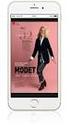 Här kan du läsa om vilka funktioner som finns tillgängliga i Switch King samt vilka möjligheter som finns för att sätta upp systemet (skalbarhet). Funktioner Switch King stödjer både Telldus TellStick
Här kan du läsa om vilka funktioner som finns tillgängliga i Switch King samt vilka möjligheter som finns för att sätta upp systemet (skalbarhet). Funktioner Switch King stödjer både Telldus TellStick
Bruksanvisning UCR-100
 381R912-A Bruksanvisning S UCR-100 Introduktion Läs alltid noggrant igenom bruksanvisningen innan ni använder enheten för första gången. Följ alla instruktioner och varningar. Enheten får ej utsättas för
381R912-A Bruksanvisning S UCR-100 Introduktion Läs alltid noggrant igenom bruksanvisningen innan ni använder enheten för första gången. Följ alla instruktioner och varningar. Enheten får ej utsättas för
Koncept Katalog 2009
 Koncept Katalog 2009 Pro-Safe Security Pro-Safe Security System Sweden AB är företaget som ger dig som kund möjlighet att exponera stöldbegärliga varor på ett öppet och säljfrämjande sätt, samtidigt som
Koncept Katalog 2009 Pro-Safe Security Pro-Safe Security System Sweden AB är företaget som ger dig som kund möjlighet att exponera stöldbegärliga varor på ett öppet och säljfrämjande sätt, samtidigt som
Guide för AirPrint. Den här bruksanvisningen gäller följande modeller:
 Guide för AirPrint Den här bruksanvisningen gäller följande modeller: DCP-J40DW/MFC-J440DW/J460DW/ J465DW/J530DW/J560DW/J565DW/J570DW/J590DW Version A SWE Definitioner av anmärkningar Nedanstående utseende
Guide för AirPrint Den här bruksanvisningen gäller följande modeller: DCP-J40DW/MFC-J440DW/J460DW/ J465DW/J530DW/J560DW/J565DW/J570DW/J590DW Version A SWE Definitioner av anmärkningar Nedanstående utseende
Menys webbaserade kurser manual för kursdeltagare. Utbildningsplattform: Fronter
 Menys webbaserade kurser manual för kursdeltagare Utbildningsplattform: Fronter Innehållsförteckning Introduktion 3 Inloggning & Lösenordsbyte 4 Idagsidan 6 Kursens rum (startsida) 7 Webblektion 8 Inlämning
Menys webbaserade kurser manual för kursdeltagare Utbildningsplattform: Fronter Innehållsförteckning Introduktion 3 Inloggning & Lösenordsbyte 4 Idagsidan 6 Kursens rum (startsida) 7 Webblektion 8 Inlämning
ELEV- HANDLEDNING (Ansökan via webben) www.orebro.se/gymnasieantagningen
 ELEV- HANDLEDNING (Ansökan via webben) www.orebro.se/gymnasieantagningen Gymnasieantagningen i Örebro län På Gymnasieantagningens hemsida www.orebro.se/gymnasieantagningen hittar du information om vad
ELEV- HANDLEDNING (Ansökan via webben) www.orebro.se/gymnasieantagningen Gymnasieantagningen i Örebro län På Gymnasieantagningens hemsida www.orebro.se/gymnasieantagningen hittar du information om vad
Tele2 Växel Snom 710. Inkoppling, inställningar & vanliga frågor
 Tele2 Växel Snom 710 Inkoppling, inställningar & vanliga frågor Inkoppling av din telefon När du packat upp din telefon från Tele2 så gör du som följer för att ansluta din telefon till Tele2Växel; - 5V
Tele2 Växel Snom 710 Inkoppling, inställningar & vanliga frågor Inkoppling av din telefon När du packat upp din telefon från Tele2 så gör du som följer för att ansluta din telefon till Tele2Växel; - 5V
Vehicle Security System VSS3 - Vehicle original remote
 Vehicle Security System VSS3 - Vehicle original remote Bilens originalfjärrkontroll Inställningsguide - Swedish Bästa kund Den här guiden innehåller den information och de procedurer som krävs för att
Vehicle Security System VSS3 - Vehicle original remote Bilens originalfjärrkontroll Inställningsguide - Swedish Bästa kund Den här guiden innehåller den information och de procedurer som krävs för att
Trust Gamer Kit PCI TRUST GAMER KIT PCI. Anvisningar för snabb installation. Version 1.0
 TRUT GAMER KIT PCI Anvisningar för snabb installation Version 1.0 1 1. Inledning Denna handbok är avsedd för användare av Trust Gamer Kit PCI. Det krävs en viss erfarenhet av datorer för att kunna installera
TRUT GAMER KIT PCI Anvisningar för snabb installation Version 1.0 1 1. Inledning Denna handbok är avsedd för användare av Trust Gamer Kit PCI. Det krävs en viss erfarenhet av datorer för att kunna installera
Konfigureringshandbok (F10) Microtowermodellerna dx2390, dx2400 och dx2420. HP Compaq Business-datorer
 Konfigureringshandbok (F10) Microtowermodellerna dx2390, dx2400 och dx2420. HP Compaq Business-datorer Copyright 2008, 2009 Hewlett-Packard Development Company, L.P. Informationen i det här dokumentet
Konfigureringshandbok (F10) Microtowermodellerna dx2390, dx2400 och dx2420. HP Compaq Business-datorer Copyright 2008, 2009 Hewlett-Packard Development Company, L.P. Informationen i det här dokumentet
Vehicle Security System VSS3 - Alarm system remote
 Vehicle Security System VSS3 - Alarm system remote Larmsystemets fjärrkontroll Inställningsguide - Swedish Bästa kund Den här guiden innehåller den information och de procedurer som krävs för att aktivera
Vehicle Security System VSS3 - Alarm system remote Larmsystemets fjärrkontroll Inställningsguide - Swedish Bästa kund Den här guiden innehåller den information och de procedurer som krävs för att aktivera
Fullför installation av ELIQ
 Fullför installation av ELIQ För Enova pilot skall kunna starta och för att du skall få bästa hjälp med att optimera din elförbrukning så behöver du fullföra din installation av din utrustning: ELIQ Elmätarsensor
Fullför installation av ELIQ För Enova pilot skall kunna starta och för att du skall få bästa hjälp med att optimera din elförbrukning så behöver du fullföra din installation av din utrustning: ELIQ Elmätarsensor
Handboken Hantera datorn Business Desktops (Stationära arbetsdatorer) i dx5150-serien
 Business Desktops (Stationära arbetsdatorer) i dx5150-serien Dokumentets artikelnummer: 375370-103 Augusti 2005 Denna handbok innehåller definitioner och instruktioner för säkerhetsfunktioner och funktioner
Business Desktops (Stationära arbetsdatorer) i dx5150-serien Dokumentets artikelnummer: 375370-103 Augusti 2005 Denna handbok innehåller definitioner och instruktioner för säkerhetsfunktioner och funktioner
Information till användare av trådlöst LAN
 Information till användare av trådlöst LAN Polski Suomi Norsk Dansk Magyar eština Läs handboken noggrant innan du använder maskinen och ha den nära tillhands för framtida bruk. Information till användare
Information till användare av trådlöst LAN Polski Suomi Norsk Dansk Magyar eština Läs handboken noggrant innan du använder maskinen och ha den nära tillhands för framtida bruk. Information till användare
Hantering och utskrifter Användarhandbok
 Hantering och utskrifter Användarhandbok Copyright 2008, 2009 Hewlett-Packard Development Company, L.P. Intel och Centrino är antingen varumärken eller registrerade varumärken som tillhör Intel Corporation
Hantering och utskrifter Användarhandbok Copyright 2008, 2009 Hewlett-Packard Development Company, L.P. Intel och Centrino är antingen varumärken eller registrerade varumärken som tillhör Intel Corporation
